ABUS TVVR41210 Operating instructions: инструкция
Раздел: Устройства видеонаблюдения
Тип:
Инструкция к ABUS TVVR41210 Operating instructions
Оглавление
- Инструкция по эксплуатации
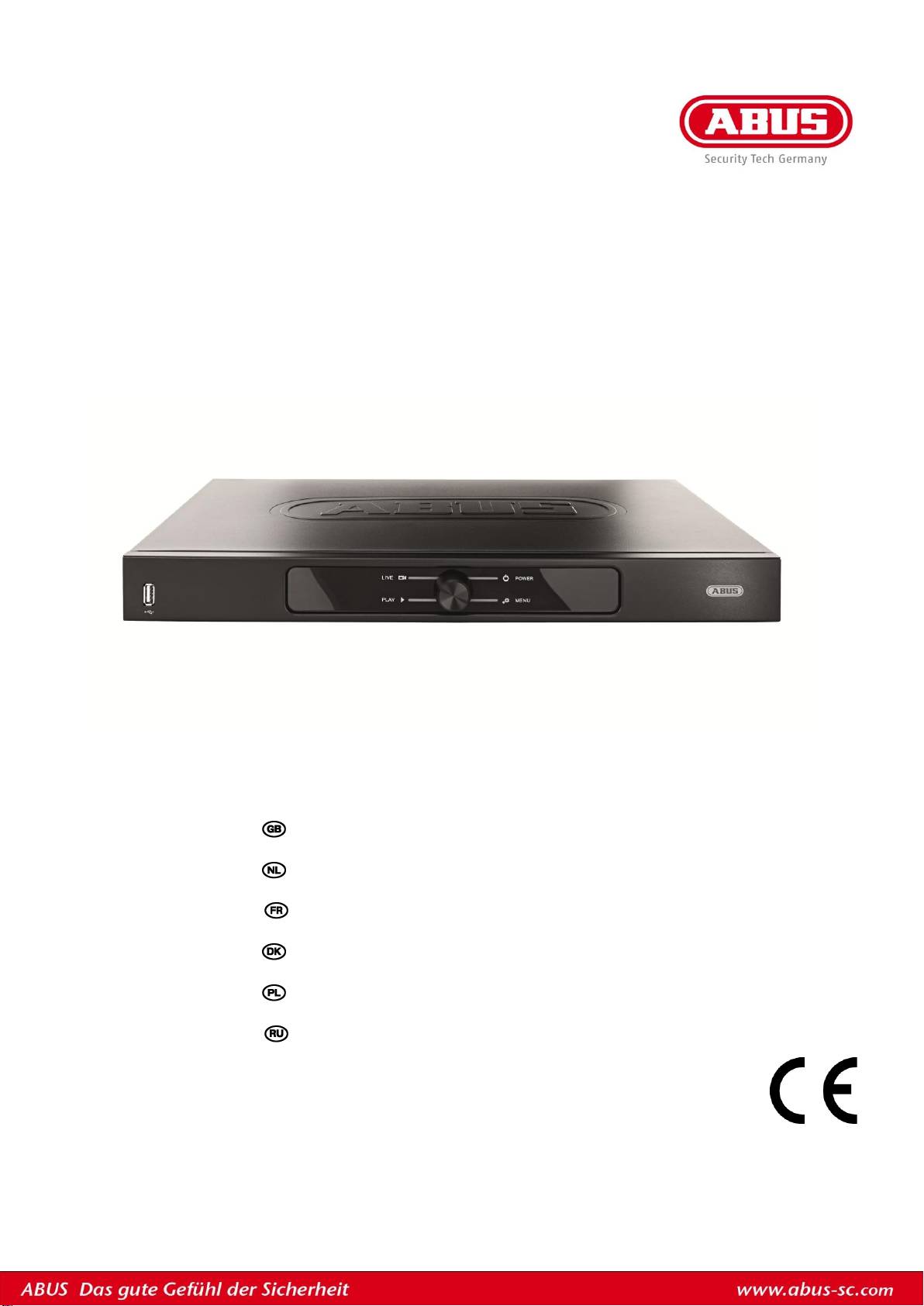
ABUS
4/8/16-Kanal 650 TVL Realtime Digitalrekorder
TVVR41200 / TVVR41210 / TVVR41220
D Bedienungsanleitung
User guide
Gebruikershandleiding
Notice d’utilisation
Betjeningsvejledning
Instrukcja obsługi
Инструкция по эксплуатации
Version 1.0
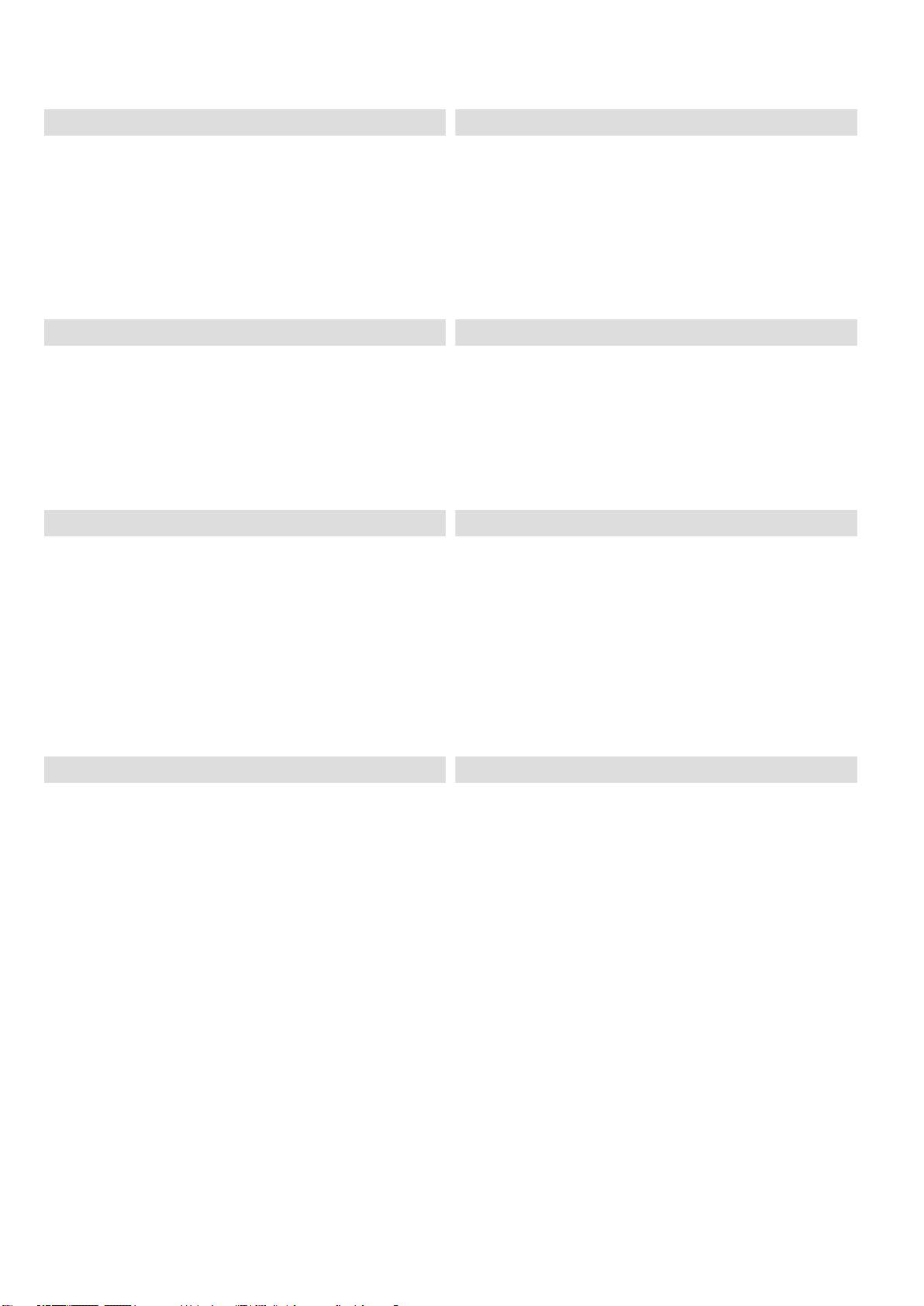
Deutsch
Nederlands
Diese Bedienungsanleitung enthält wichtige Hinweise zur
Inbetriebnahme und Handhabung.
Achten Sie hierauf, auch wenn Sie dieses Produkt an
Dritte weitergeben.
Heben Sie deshalb diese Bedienungsanleitung zum
Nachlesen auf!
Eine Auflistung der Inhalte finden Sie im Inhaltsverzeich-
nis mit Angabe der entsprechenden Seitenzahlen.
Deze gebruikershandleiding bevat belangrijke
opmerkingen over de ingebruikneming en bediening.
Houd hier rekening mee, ook als u dit product aan derden
doorgeeft.
Bewaar daarom de gebruikershandleiding om deze na te
kunnen lezen!
U vindt een opsomming van de inhoud in de
inhoudsopgave met vermelding van de betreffende
paginanummers
English
Dansk
This user guide contains important information on starting
operation and using the device.
Make sure that this user guide is handed over when the
product is given to other persons.
Keep this user guide to consult later.
A list of contents with the corresponding page number
can be found in the index.
Denne betjeningsvejledning indeholder vigtige
henvisninger til idriftsættelse og håndtering.
Vær også opmærksom på dette, hvis produktet gives
videre til en tredje person.
Opbevar derfor denne betjeningsvejledning til senere
brug!
I indholdsfortegnelsen findes der en liste over indholdet
med angivelse af de pågældende sidetal.
Français
Polski
Les recommandations contenues dans cette notice
d’utilisation sont importantes pour la mise en service et
l'utilisation du produit.
Nous vous prions de bien vouloir les respecter. Si vous
étiez amené à revendre le produit, nous vous prions de
bien vouloir transmettre cette notice au nouvel acquéreur.
Nous vous recommandons également de conserver cette
notice d'utilisation afin de pouvoir la consulter à tout mo-
ment.
Le sommaire disponible donne un aperçu du contenu et
renvoie aux pages correspondantes.
Są instrukcja obsługi zawiera informacje ważne dla insta-
lacji i eksploatacji.
Należy to również zauważyć, gdy ten produkt jest przeka-
zywana osobom trzecim.
Dlatego wyglądać po tych instrukcji obsługi dla
przyszłości!
Spis treści z odpowiednim numerem strony można
znaleźć w indeksie.
Русский
Данная инструкция по эксплуатации содержит важные
указания по вводу в эксплуатацию и обращению с
продуктом.
Примите это во внимание, также при передаче
продукта в пользование третьим лицам.
По этой причине сохраните данную инструкцию для
повторного прочтения!
Вся информация отражена в Содержании с указанием
соответствующих номеров страниц.
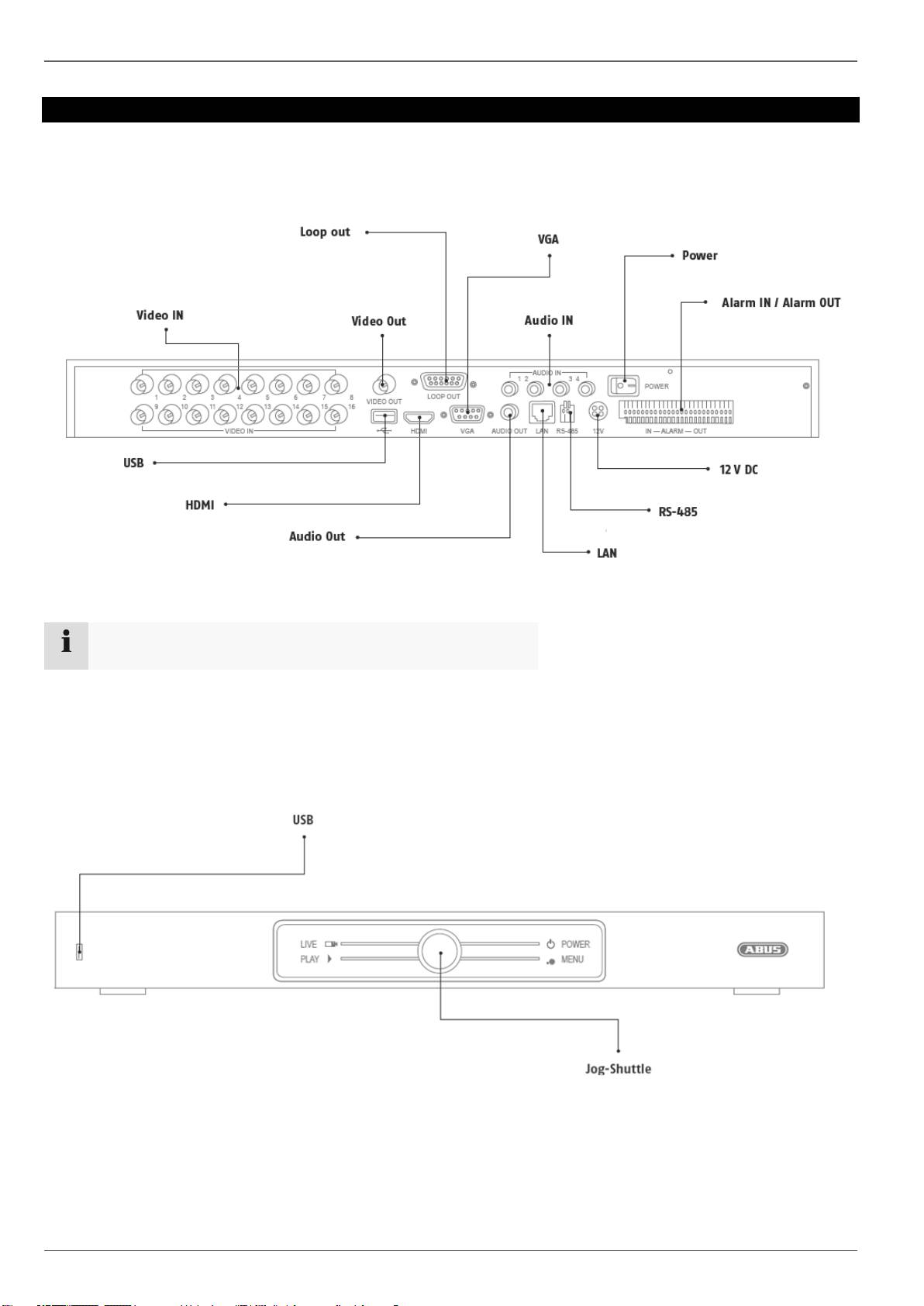
Geräteübersicht
Geräteübersicht
Rückseite
3
Hinweis
Die Abbildungen für TVVR41200 und TVVR41210 sind ähnlich.
Vorderseite
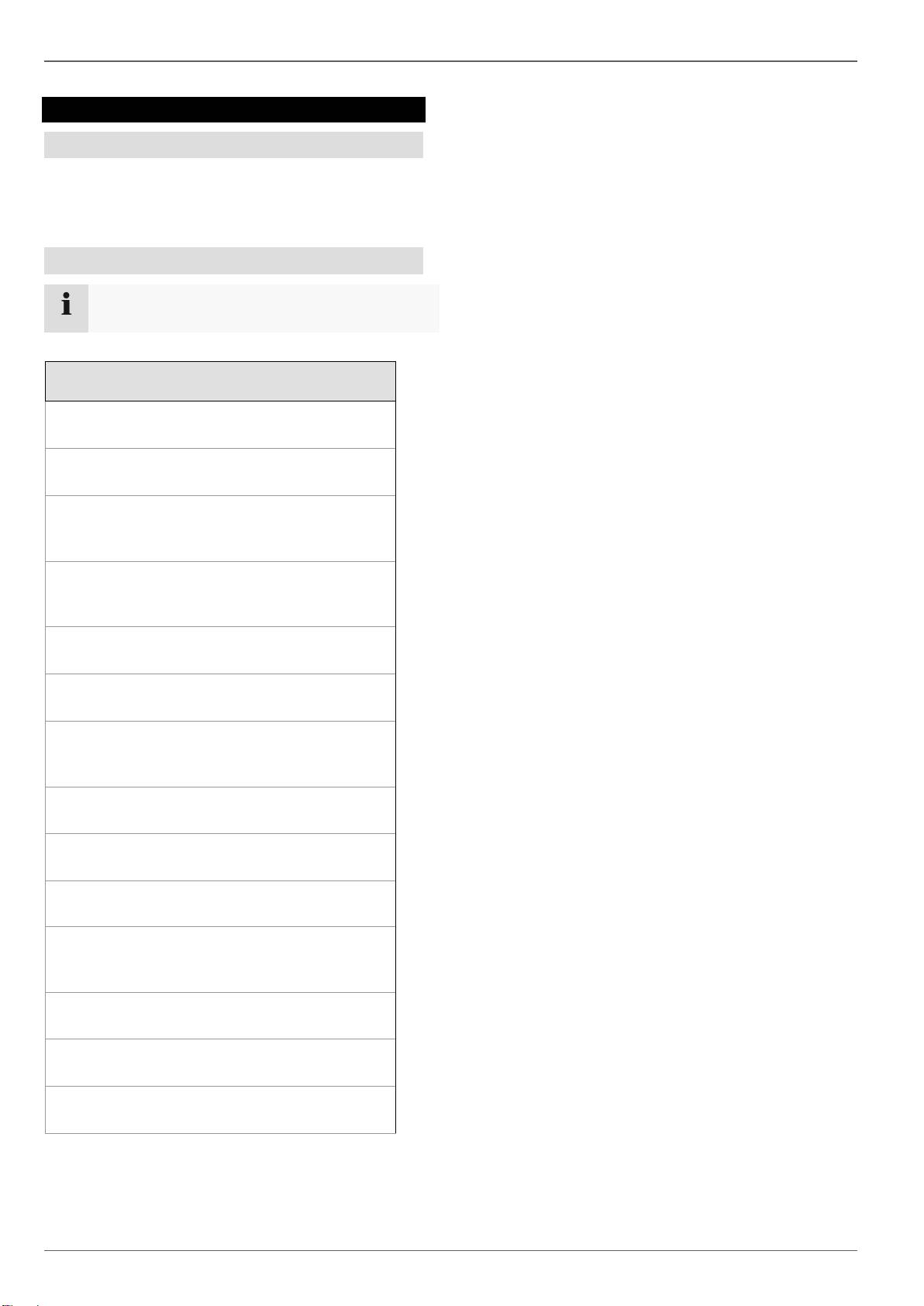
Systembedienung
Systembedienung
Allgemeines
Sie können das Gerät folgendermaßen steuern:
USB-Maus
Anschlüsse an der Rückseite
4
Hinweis
Beachten Sie die Übersicht auf S. 3.
Bezeichnung
Funktion
VIDEO IN:
BNC-Eingang für analoge Kameras
VIDEO OUT:
Spot-Ausgang
LOOP OUT:
Jeder Kameraeingang wird hier
durchgeschliffen wieder ausgegeben
VGA:
Monitoranschluss VGA (9 PIN), Videoaus-
gangssignal
AUDIO IN:
Chinch Eingänge
POWER ON/OFF:
Ein – und Ausschalter des Gerätes
ALARM IN / OUT:
Max. 16 Alarmeingänge, Max. 4 Relaisaus-
gang
12 V DC
12 V DC Stromanschluss
RS-485
Anschluss für PTZ Kameras
LAN
RJ45-Anschluss für eine Netzwerkverbindung
AUDIO OUT:
Audioausgang Chinch (synchronisiert mit
dem Video-Ausgang)
HDMI
HDMI Monitor Anschluss
USB
Anschluss für USB-Geräte
JOG-SHUTTLE
Wahl des Betriebsmodus
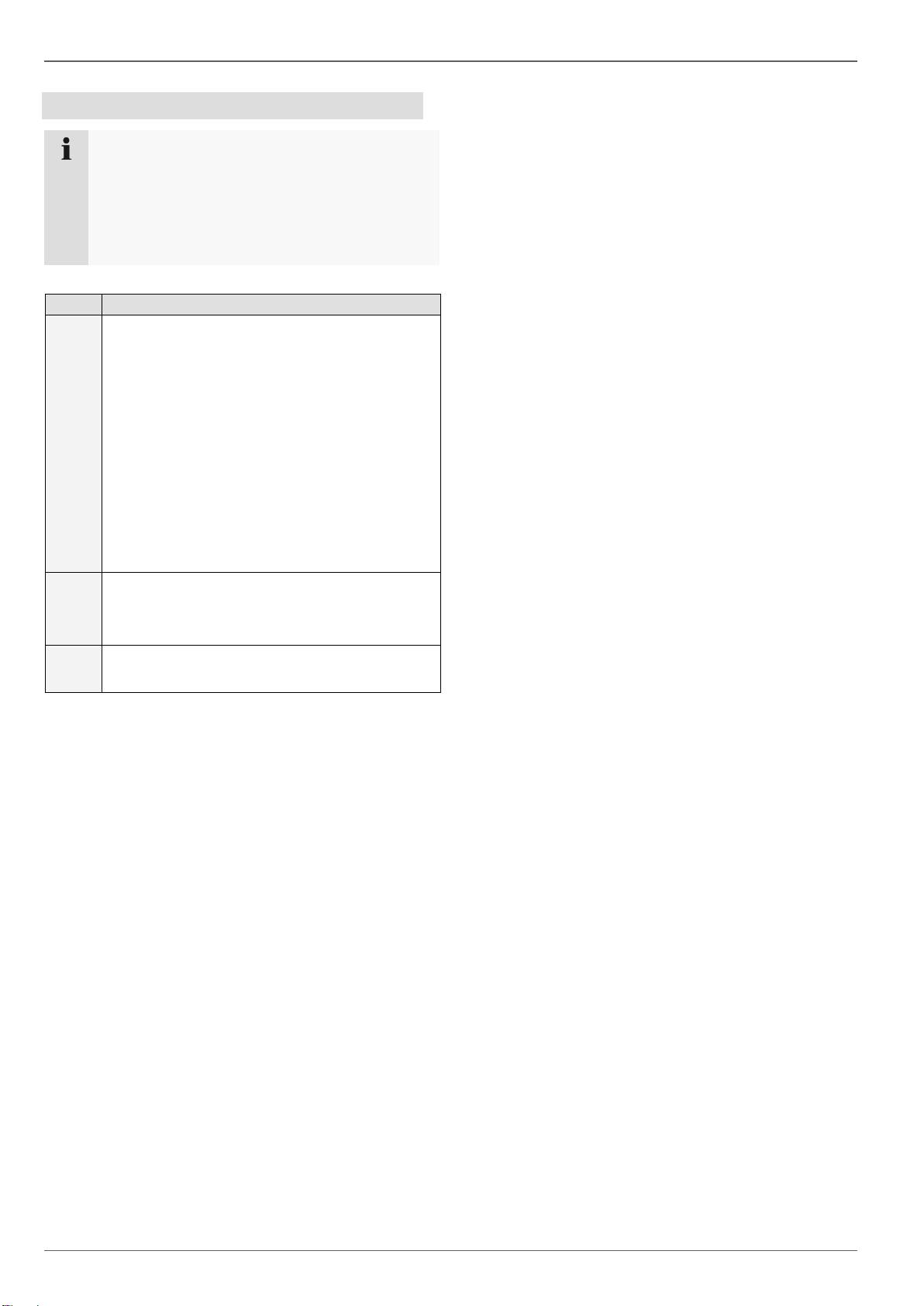
Systembedienung
Bedienung mit der Maus
5
Hinweis
Die weitere Beschreibung in dieser Bedienungs-
anleitung erfolgt mit der Maus.
Das Gerät ist zur Verwendung mit einer USB-
Maus geeignet. Verbinden Sie die Maus mit dem
USB-Anschluss.
Taste
Funktion
links
Einzelklick:
Auswahl im Menü, Aktivierung eines Einga-
befeldes bzw. eines TABs, Anzeige des
Quick Set Menüs
Doppelklick:
Wechseln der Bildschirmdarstellung Einzel-
bild-Mehrfachbilder bei Live-Darstellung und
Wiedergabe
Klicken und Ziehen:
Einrichten von Privatmasken bzw. Zonen
rechts
Einzelklick:
Aufrufen des Popup-Menüs
Rückkehr ins vorherige Menü
Scroll-
Rad
In der Live-Darstellung:
vorige/nächste Kamera einblenden
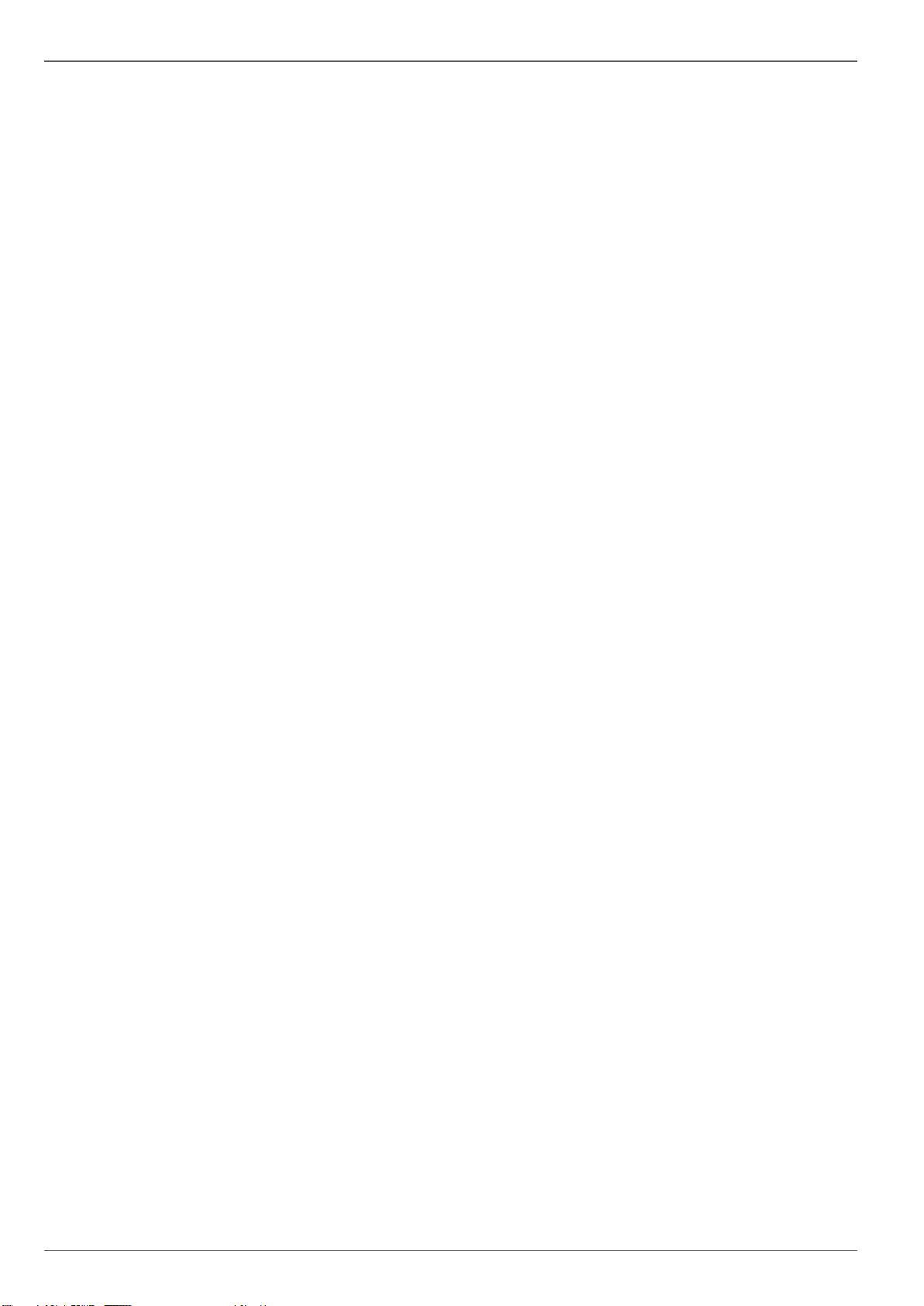
Inhalt
Geräteübersicht ............................................................................................................................................................... 3
Systembedienung ............................................................................................................................................................ 4
Allgemeines ..................................................................................................................................................................... 4
Anschlüsse an der Rückseite .......................................................................................................................................... 4
Bedienung mit der Maus .................................................................................................................................................. 5
Kurzanleitung ................................................................................................................................................................... 9
Bevor Sie beginnen .......................................................................................................................................................... 9
Festplatte installieren ....................................................................................................................................................... 9
Anschlüsse herstellen ...................................................................................................................................................... 9
Gerät konfigurieren .......................................................................................................................................................... 9
Wichtige Sicherheitshinweise ...................................................................................................................................... 10
Symbolerklärung ............................................................................................................................................................ 10
Bestimmungsgemäße Verwendung ............................................................................................................................... 10
Allgemein ....................................................................................................................................................................... 10
Stromversorgung ........................................................................................................................................................... 10
Überlastung/Überspannung ........................................................................................................................................... 11
Kabel .............................................................................................................................................................................. 11
Aufstellort/Betriebsumgebung ........................................................................................................................................ 11
Wartung und Pflege ....................................................................................................................................................... 12
Zubehör .......................................................................................................................................................................... 12
Inbetriebnahme .............................................................................................................................................................. 12
Kinder ............................................................................................................................................................................. 12
Einführung ...................................................................................................................................................................... 13
Allgemeine Informationen .............................................................................................................................................. 13
Auspacken ..................................................................................................................................................................... 13
Lieferumfang .................................................................................................................................................................. 13
Bildschirmtastatur .......................................................................................................................................................... 14
Gerät starten .................................................................................................................................................................. 14
Gerät ausschalten, sperren, neu starten ....................................................................................................................... 14
Statusanzeigen ............................................................................................................................................................... 15
Allgemeines ................................................................................................................................................................... 15
DVR LED-Statusleiste .................................................................................................................................................... 15
Anzeigen am Monitor ..................................................................................................................................................... 15
Einrichtungsassistent ................................................................................................................................................... 16
System einrichten .......................................................................................................................................................... 16
Administrator einrichten ................................................................................................................................................. 16
Systemzeit-/und Datum .................................................................................................................................................. 16
Netzwerkeinstellungen ................................................................................................................................................... 17
Festplattenverwaltung .................................................................................................................................................... 17
Kameraaufzeichnung ..................................................................................................................................................... 17
Liveansicht ..................................................................................................................................................................... 18
Überblick ........................................................................................................................................................................ 18
Statussymbole ............................................................................................................................................................... 18
Popup-Menü bei Mausbedienung .................................................................................................................................. 18
Auswahlleiste im Kamerabild ......................................................................................................................................... 19
Einstellungen ................................................................................................................................................................. 20
Kameraausgang einstellen ............................................................................................................................................ 20
Wiedergabe in der Liveansicht ..................................................................................................................................... 21
Allgemeines ................................................................................................................................................................... 21
Der Wiedergabe-Bildschirm .......................................................................................................................................... 21
6
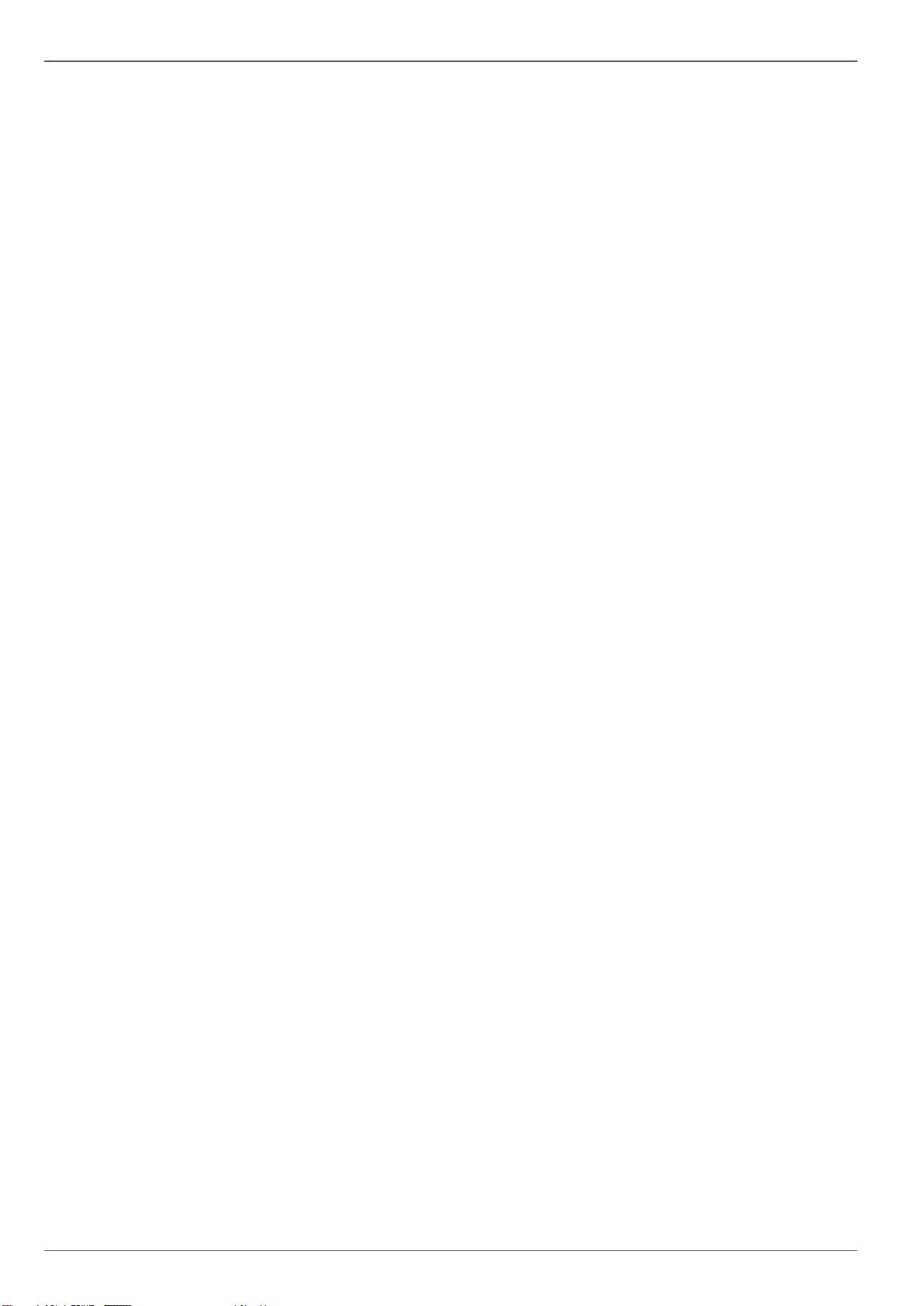
Inhalt
Steuerung über Kontrollfeld ........................................................................................................................................... 21
Rechtsklick bei laufender Wiedergabe .......................................................................................................................... 21
Gerätemenü .................................................................................................................................................................... 23
Menü-Übersicht .............................................................................................................................................................. 23
Menübeschreibung ........................................................................................................................................................ 23
Einstellungen.................................................................................................................................................................. 24
Menübeschreibung ........................................................................................................................................................ 24
Konfiguration.................................................................................................................................................................. 25
Überblick ........................................................................................................................................................................ 25
Allgemeine Einstellungen .............................................................................................................................................. 25
Begriffe .......................................................................................................................................................................... 26
Netzwerkaufbau............................................................................................................................................................. 27
Netzwerk-Konfiguration ................................................................................................................................................. 27
Warnung......................................................................................................................................................................... 31
Benutzer ......................................................................................................................................................................... 31
OSD ............................................................................................................................................................................... 33
Bild ................................................................................................................................................................................. 33
Bewegung ...................................................................................................................................................................... 34
Reaktion ......................................................................................................................................................................... 34
Privatzone ...................................................................................................................................................................... 35
Sabotageüberwachung .................................................................................................................................................. 35
Videoverlust ................................................................................................................................................................... 36
Einrichten ....................................................................................................................................................................... 37
Zeitplan .......................................................................................................................................................................... 37
TAB Aufzeichnung ......................................................................................................................................................... 38
TAB Substream .............................................................................................................................................................. 38
Erweiterte Einstellung .................................................................................................................................................... 39
Urlaub ............................................................................................................................................................................ 39
Festplatten ..................................................................................................................................................................... 40
Festplatte einbauen ....................................................................................................................................................... 40
Parameter der Festplattenverwaltung ........................................................................................................................... 40
Festplatteneinstellungen der Kameras .......................................................................................................................... 41
S.M.A.R.T....................................................................................................................................................................... 41
Festplattenstatus überprüfen ......................................................................................................................................... 41
Aufzeichnung ................................................................................................................................................................. 42
Dauer ............................................................................................................................................................................. 43
Ereignis .......................................................................................................................................................................... 43
Video Export ................................................................................................................................................................... 44
Dauer ............................................................................................................................................................................. 44
Ereignis (Ereignistyp ‚Bewegung’) ................................................................................................................................. 45
Wartung ........................................................................................................................................................................... 46
System Info .................................................................................................................................................................... 46
Protokoll Suche .............................................................................................................................................................. 46
Import / Export ............................................................................................................................................................... 47
Update............................................................................................................................................................................ 47
System Reset durchführen ............................................................................................................................................ 48
Netzwerk ........................................................................................................................................................................ 48
Herunterfahren ............................................................................................................................................................... 50
Anzeige .......................................................................................................................................................................... 50
Einstellungen: Aufzeichnung ......................................................................................................................................... 50
Einstellungen: Netzwerk ................................................................................................................................................ 50
Einstellungen: Alarm ..................................................................................................................................................... 50
7
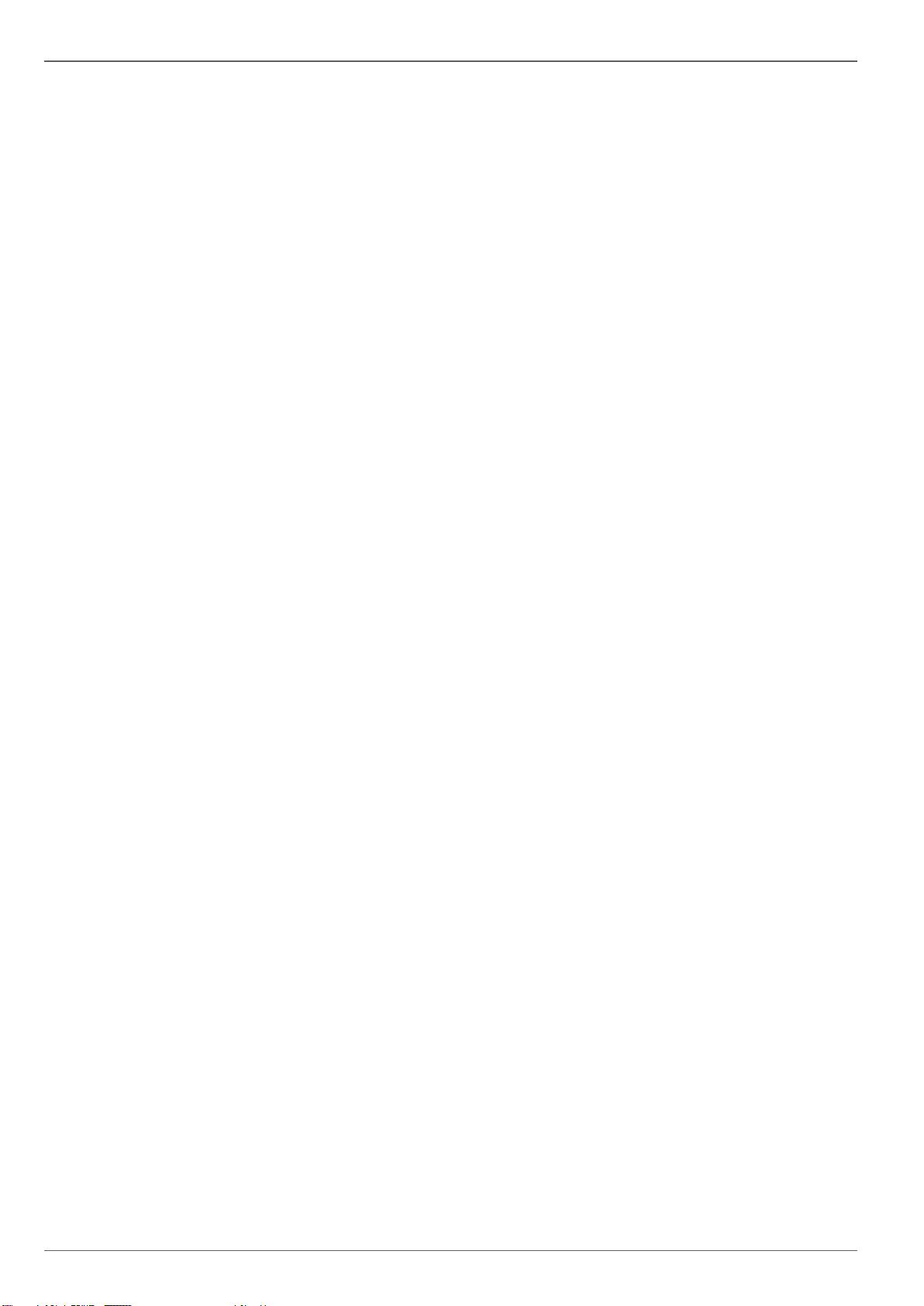
Inhalt
Störungsbehebung ........................................................................................................................................................ 51
Gerät reinigen und Pflege ............................................................................................................................................. 51
Hinweis........................................................................................................................................................................... 51
Technische Daten .......................................................................................................................................................... 52
Entsorgen ....................................................................................................................................................................... 54
Hinweis auf die Elektro- und Elektronik Altgeräte EG-Richtlinie .................................................................................... 54
Hinweis auf RoHS EG-Richtlinie .................................................................................................................................... 54
Glossar ............................................................................................................................................................................ 55
Verwendete Fachbegriffe ............................................................................................................................................... 55
Über das interne Festplattenlaufwerk .......................................................................................................................... 57
8
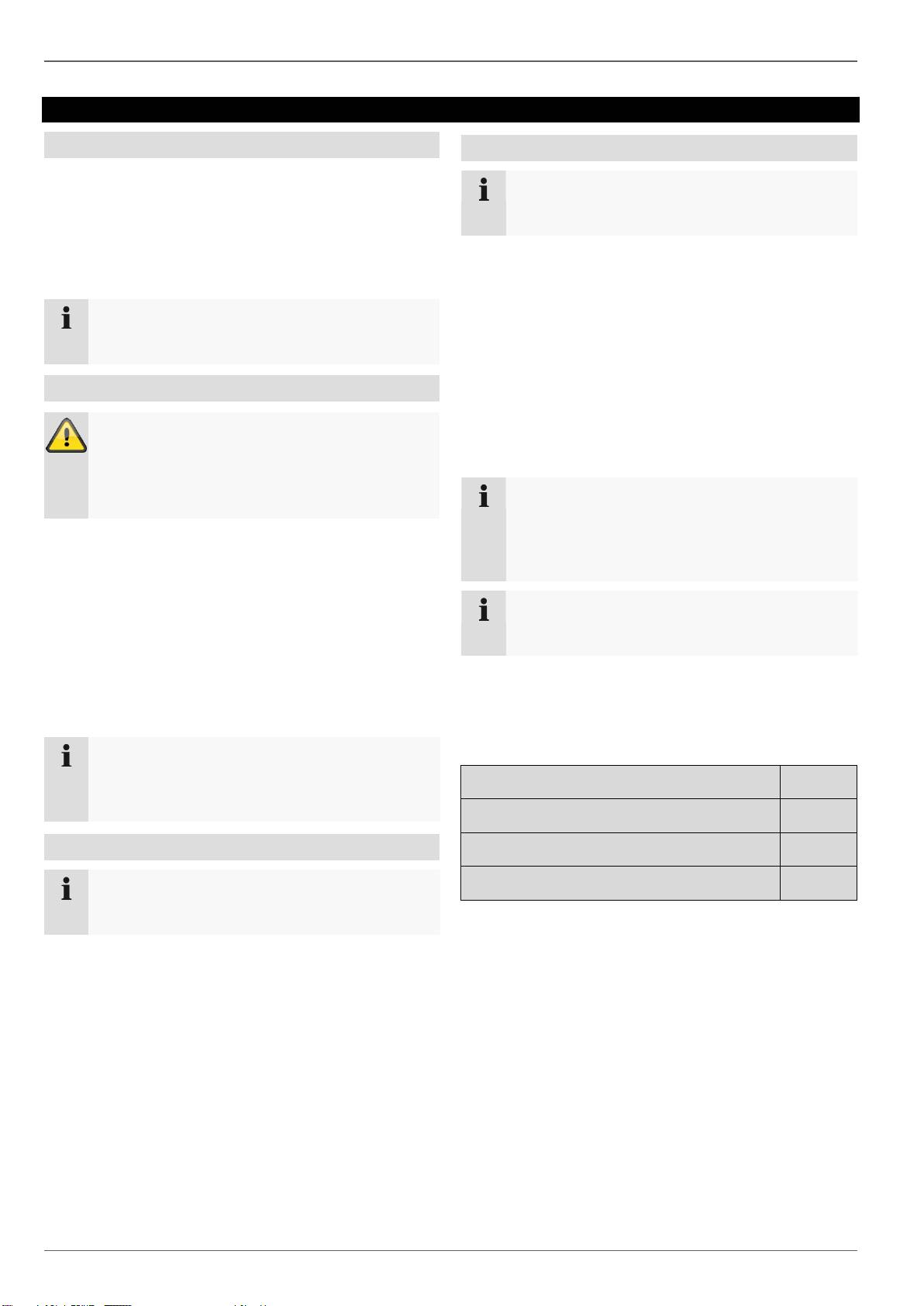
Kurzanleitung
Kurzanleitung
Bevor Sie beginnen
Folgende Vorbereitungen sind zu treffen:
1. Beachten Sie Allgemeine Hinweise, Sicherheitshin-
weise sowie Ausführungen zum Aufstellen und An-
schließen, siehe S. 10.
2. Prüfen Sie den Verpackungsinhalt auf Vollständigkeit
und Beschädigung.
9
Hinweis
Beachten Sie die Ausführungen in der separaten
Kurzanleitung.
Festplatte installieren
Warnung
Schalten Sie das Gerät aus und trennen Sie es
vom Stromnetz!
Achten Sie auf die nötige Erdung, um statische
Entladung zu vermeiden.
1. Installieren Sie eine Festplatten, siehe separate
Kurzanleitung.
2. Stellen Sie zunächst die Verbindung zur Hauptplati-
ne mit dem blauen Datenkabel her (kleiner Stecker).
3. Verbinden Sie das Stromkabel (großer Stecker, 5-
adrig).
4. Überprüfen Sie die Steckverbindungen auf festen
Sitz.
5. Schließen Sie das Gehäuse.
Hinweis
Benutzen Sie nur Festplatten, die für die Video-
aufzeichnung und den 24/7 Betrieb freigegeben
sind.
Anschlüsse herstellen
Hinweis
Mindestradius bei der Kabelverlegung beachten!
Kabel nicht knicken!
Gerät konfigurieren
1. Verbinden Sie alle Kameras mit dem Rekorder.
2. Verbinden Sie den Monitor mit dem VGA, BNC- oder
HDMI-Anschluss.
4. Verbinden Sie die Maus mit dem USB-Anschluss.
5. Stellen Sie den Netzanschluss her, das Gerät startet
im Anschluss automatisch.
Hinweis
Beachten Sie die Ausführungen in der separaten
Kurzanleitung.
Führen Sie die einzelnen Schritte des ‚Einrichtungs-
assistenten’ aus, siehe S. 16.
Folgende Einstellungen werden nacheinander konfi-
guriert: (Reihenfolge)
Sprache der Bedieneroberfläche wählen
Einrichtung des Administrators
Zeiteinstellungen (Datum, Uhrzeit …)
Netzwerkeinstellungen
Festplattenverwaltung (Initialisierung etc.)
Aufzeichnungs-Einstellungen
Hinweis
Informieren Sie sich auf der ABUS Homepage
(www.abus.com), ob neue Firmware Updates
für dieses Gerät verfügbar sind und installieren
Sie diese.
Hinweis
Nachträgliche Änderung von Datum bzw. Uhrzeit
kann zu Datenverlust führen!
Beachten Sie die Menü-Übersicht S. 23 sowie die
Hinweise und Erläuterung zur grundlegenden Bedie-
nung des Systems S. 4.
Beachten Sie die Erläuterungen zu:
Live-Darstellung
S. 18
Wiedergabe
S. 21
Datenexport
S. 44
Fehlersuche
S. 51
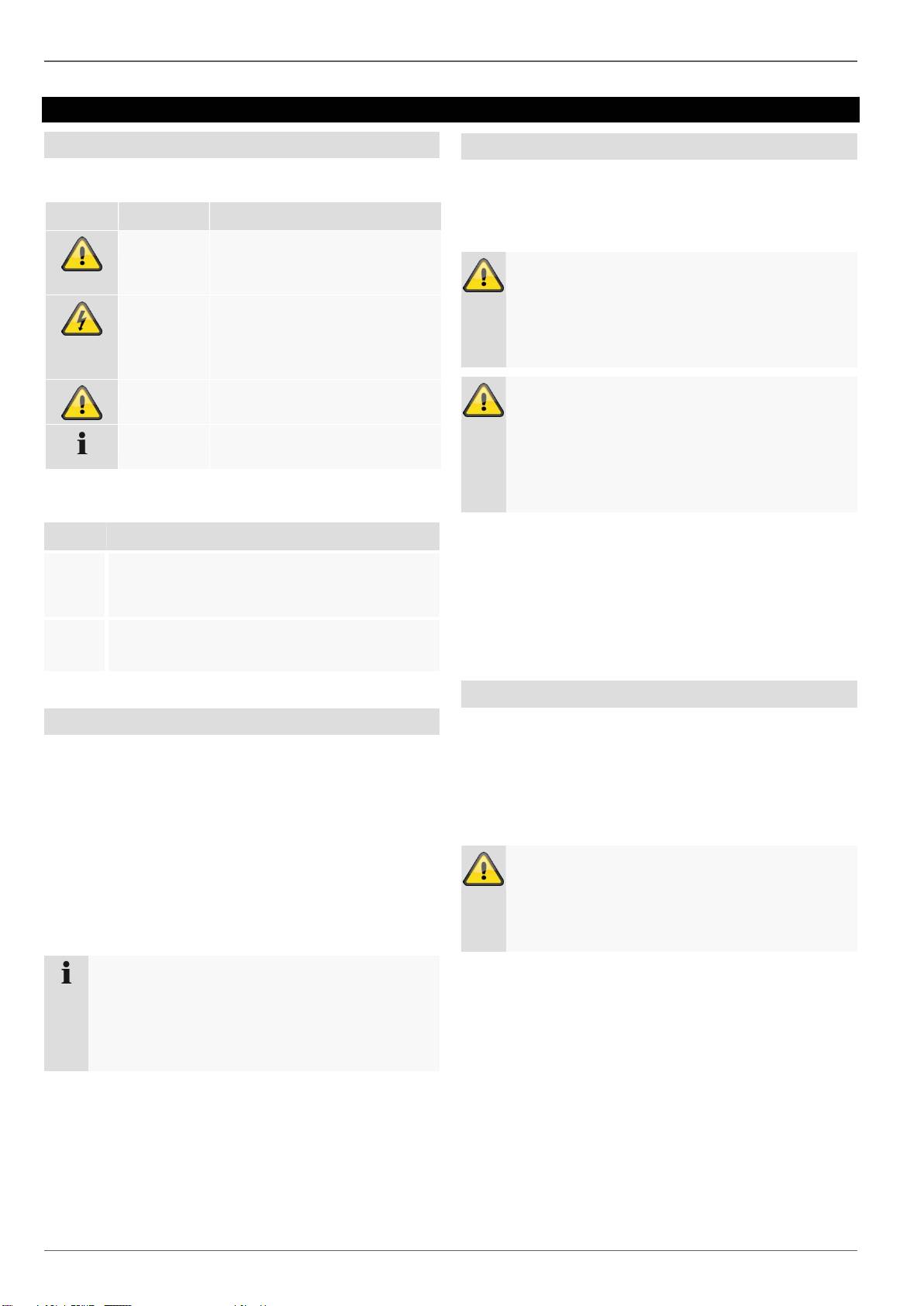
Wichtige Sicherheitshinweise
Wichtige Sicherheitshinweise
Symbolerklärung
Folgende Symbole werden in der Anleitung bzw. auf dem
Gerät verwendet:
10
Symbol
Signalwort
Bedeutung
Warnung
Warnhinweis auf Verletzungsge-
fahren oder Gefahren für Ihre
Gesundheit.
Warnung
Warnhinweis auf Verletzungsge-
fahren oder Gefahren für Ihre
Gesundheit durch elektrische
Spannung.
Wichtig
Sicherheitshinweis auf mögliche
Schäden am Gerät/Zubehör.
Hinweis
Hinweis auf wichtige Informatio-
nen.
Folgende Auszeichnungen werden im Text verwendet:
Bedeutung
1. …
2. …
Handlungsaufforderung/-anweisung mit festge-
legter Reihenfolge der Handlungsschritte im
Text
…
…
Aufzählung ohne festgelegte Reihenfolge im
Text bzw. Warnhinweis
Bestimmungsgemäße Verwendung
Verwenden Sie das Gerät ausschließlich für den Zweck
für den es gebaut und konzipiert wurde! Jede andere
Verwendung gilt als nicht bestimmungsgemäß!
Dieses Gerät darf nur für folgende(n) Zweck(e) verwen-
det werden:
Dieser 4-Kanal / 8-Kanal / 16-Kanal Analog Digitalre-
korder dient in Kombination mit angeschlossenen Vi-
deosignalquellen (analoge Kameras) und Videoaus-
gabegeräten (CRT oder TFT Monitore) zur Überwa-
chung von Objekten.
Hinweis
Die Datenspeicherung unterliegt länderspezifi-
schen Datenschutzrichtlinien.
Weisen Sie Ihren Kunden bei der Installation auf
das Vorhandensein dieser Richtlinien hin.
Allgemein
Vor der ersten Verwendung des Gerätes lesen Sie bitte
die folgenden Anweisungen genau durch und beachten
Sie alle Warnhinweise, selbst wenn Ihnen der Umgang
mit elektronischen Geräten vertraut ist.
Warnung
Bei Schäden die durch Nichtbeachten dieser Be-
dienungsanleitung verursacht werden, erlischt der
Garantieanspruch.
Für Folgeschäden übernehmen wir keine Haftung!
Warnung
Bei Personen- und/oder Sachschäden, die durch
unsachgemäße Handhabung oder Nichtbeachten
der Sicherheitshinweise verursacht werden, über-
nehmen wir keine Haftung.
In solchen Fällen erlischt jeder Garantieanspruch!
Bewahren Sie dieses Handbuch sorgfältig als zukünftige
Referenz auf.
Wenn Sie das Gerät verkaufen oder weitergeben, händi-
gen Sie unbedingt auch diese Anleitung aus.
Dieses Gerät wurde unter Einhaltung internationaler
Sicherheitsstandards gefertigt.
Stromversorgung
Betreiben Sie dieses Gerät nur an einer Stromquelle,
die die auf dem Typenschild angegebene Netzspan-
nung liefert.
Falls Sie nicht sicher sind, welche Stromversorgung
bei Ihnen vorliegt, wenden Sie sich an Ihr Energie-
versorgungsunternehmen.
Warnung
Beugen Sie Datenverlust vor!
Verwenden Sie das Gerät stets an einer Unter-
brechungsfreien Stromversorgung USV mit Über-
spannungsschutz.
Trennen Sie das Gerät von der Netzstromversor-
gung, bevor Sie Wartungs- oder Installationsarbeiten
durchführen.
Der Ein-/Aus-Schalter dieses Gerätes trennt das Ge-
rät nicht vollständig vom Stromnetz.
Um das Gerät vollständig vom Netz zu trennen, muss
der Netzstecker aus der Netzsteckdose gezogen
werden. Daher sollte das Gerät so aufgestellt wer-
den, dass stets ein direkter und ungehinderter Zu-
gang zur Netzsteckdose gewährleistet ist und der
Stecker in einer Notsituation sofort abgezogen wer-
den kann.
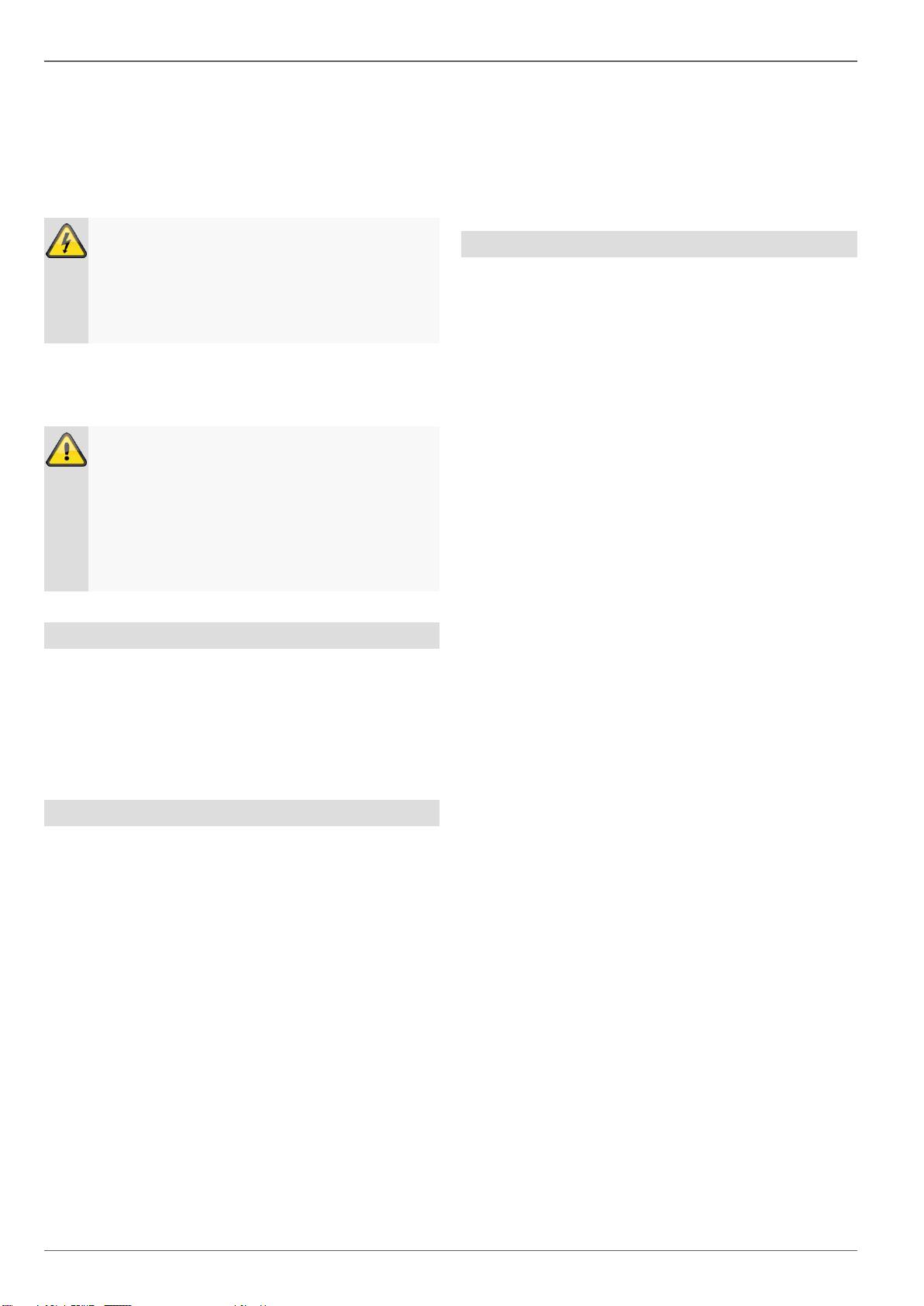
Wichtige Sicherheitshinweise
Um Brandgefahr auszuschließen, sollte der Netzste-
cker vor einem längeren Nichtgebrauch des Gerätes
grundsätzlich von der Netzsteckdose getrennt wer-
den. Vor einem Sturm und/oder Gewitter mit Blitz-
schlaggefahr trennen Sie das Gerät bitte vom Strom-
netz. Oder schließen Sie das Gerät an eine USV an.
11
Warnung
Niemals das Gerät selbst öffnen! Es besteht die
Gefahr eines Stromschlags!
Sollte es erforderlich sein, das Gerät zu öffnen,
wenden Sie sich bitte an geschultes Fachpersonal
oder Ihren Facherrichter.
Der Einbau oder Umbau einer Festplatte sollte nur
von ausgebildetem Personal oder Ihrem
Facherrichter erfolgen.
Warnung
Einbauten oder Modifikationen des Gerätes führen
zum Garantieverlust, wenn diese nicht durch
Fachpersonal erfolgen.
Wir empfehlen den Einbau einer Festplatte durch
einen Facherrichter durchführen zu lassen.
Bei unsachgemäßem Einbau der Festplatte er-
lischt die Garantie!
Verändern oder manipulieren Sie Netzkabel und
Netzstecker nicht.
Verwenden Sie keine Adapterstecker oder Verlänge-
rungskabel, die nicht den geltenden Sicherheitsnor-
men entsprechen und nehmen Sie auch keine Eingrif-
fe an den Strom- und Netzkabeln vor!
Aufstellort/Betriebsumgebung
Stellen Sie das Gerät auf eine feste, ebene Oberflä-
che und stellen Sie keine schweren Gegenstände auf
das Gerät.
Das Gerät ist nicht für den Betrieb in Räumen mit ho-
her Temperatur oder Luftfeuchtigkeit (z. B. Badezim-
mer) oder übermäßigem Staubaufkommen ausgelegt.
Betriebstemperatur und Betriebsluftfeuchtigkeit:
-10 °C bis 55 °C, maximal 85 % relativer Feuchte.
Das Gerät darf nur in gemäßigtem Klima betrieben
werden.
Achten Sie darauf, dass
immer eine ausreichende Belüftung gewährleistet ist
(stellen Sie das Gerät nicht in Regale, auf einem di-
cken Teppich, auf ein Bett oder dorthin, wo Belüf-
tungsschlitze verdeckt werden, und lassen Sie min-
destens 10 cm Abstand zu allen Seiten);
keine direkten Wärmequellen (z. B. Heizungen) auf
das Gerät wirken;
Überlastung/Überspannung
kein direktes Sonnenlicht oder starkes Kunstlicht auf
Vermeiden Sie die Überlastung von Netzsteckdosen,
das Gerät trifft;
Verlängerungskabeln und Adaptern, da dies zu ei-
das Gerät nicht in unmittelbarer Nähe von Magnetfel-
nem Brand oder einem Stromschlag führen kann.
dern (z. B. Lautsprechern) steht;
Um Beschädigungen durch Überspannungen (Bei-
keine offenen Brandquellen (z. B. brennende Kerzen)
spiel Gewitter) zu vermeiden, verwenden Sie bitte ei-
auf oder neben dem Gerät stehen;
nen Überspannungsschutz.
der Kontakt mit Spritz- und Tropfwasser und aggres-
siven Flüssigkeiten vermieden wird,
Kabel
das Gerät nicht in der Nähe von Wasser betrieben
Fassen Sie alle Kabel immer am Stecker und ziehen
wird, insbesondere darf das Gerät niemals unterge-
Sie nicht am Kabel selbst.
taucht werden (stellen Sie keine mit Flüssigkeiten ge-
füllten Gegenstände, z. B. Vasen oder Getränke auf
Fassen Sie das Netzkabel niemals mit nassen Hän-
oder neben das Gerät);
den an, da dies einen Kurzschluss oder elektrischen
Schlag verursachen kann.
keine Fremdkörper eindringen;
Stellen Sie weder das Gerät, Möbelstücke oder ande-
das Gerät keinen starken Temperaturschwankungen
re schwere Gegenstände auf die Kabel und achten
ausgesetzt wird, da sonst Luftfeuchtigkeit kondensie-
Sie darauf, dass diese nicht geknickt werden, insbe-
ren und zu elektrischen Kurzschlüssen führen kann;
sondere am Stecker und an den Anschlussbuchsen.
das Gerät keinen übermäßigen Erschütterungen und
Vibrationen ausgesetzt wird.
Machen Sie niemals einen Knoten in ein Kabel, und
binden Sie es nicht mit anderen Kabeln zusammen.
Alle Kabel sollten so gelegt werden, dass niemand
darauf tritt oder behindert wird.
Ein beschädigtes Netzkabel kann einen Brand oder
elektrischen Schlag verursachen. Prüfen Sie das
Netzkabel von Zeit zu Zeit.
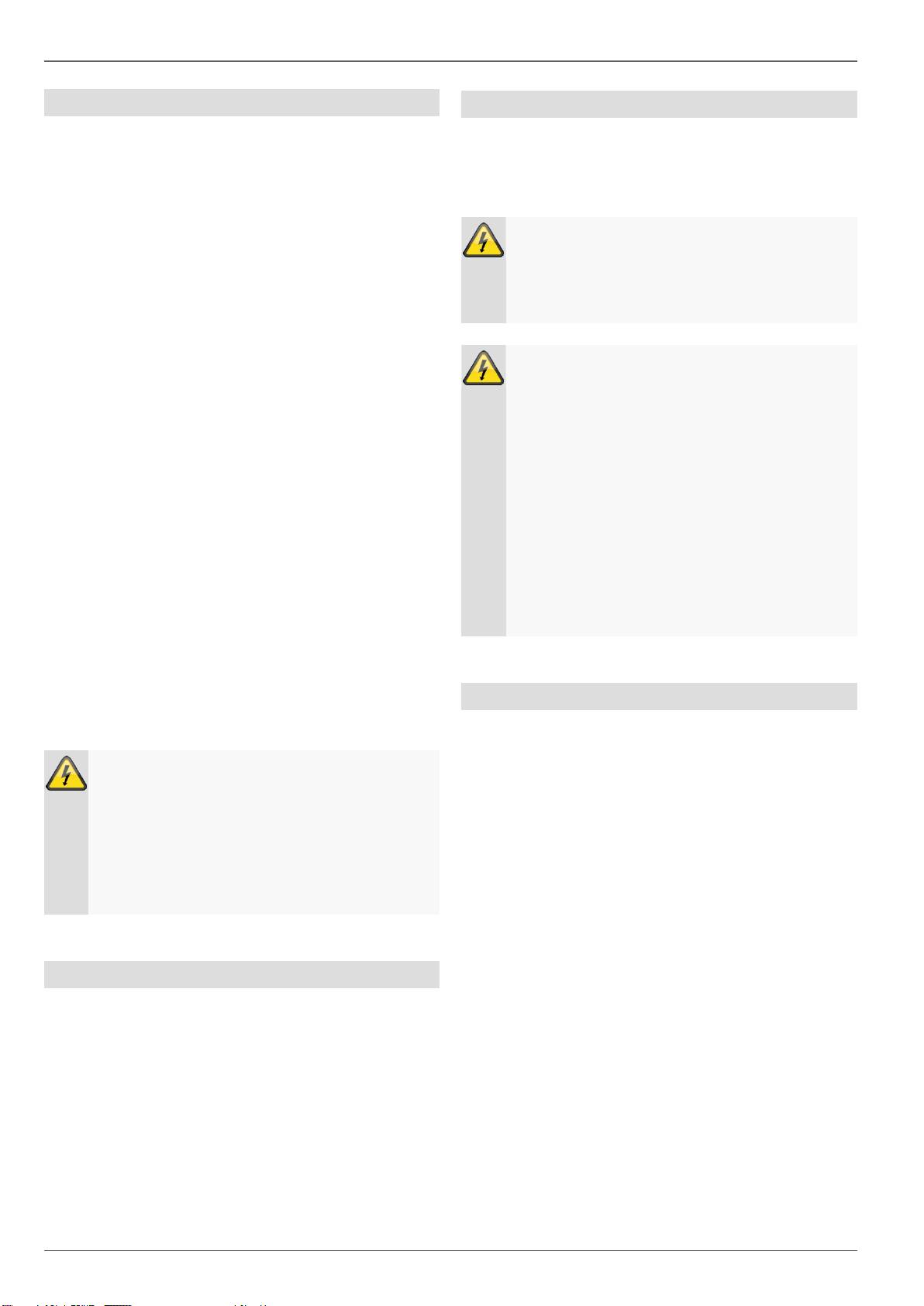
Wichtige Sicherheitshinweise
Wartung und Pflege
Wartungsarbeiten sind erforderlich, wenn das Gerät be-
schädigt wurde, z. B. wenn Netzstecker, Netzkabel oder
Gehäuse beschädigt sind, Flüssigkeit oder Gegenstände
ins Innere des Gerätes gelangt sind, es Regen oder
Feuchtigkeit ausgesetzt wurde, oder wenn es nicht ein-
wandfrei funktioniert oder heruntergefallen ist.
Trennen Sie das Gerät für Wartungstätigkeiten (z. B.
Reinigen) vom Netz!
Falls Sie Rauchentwicklung, ungewöhnliche Geräu-
sche oder Gerüche feststellen, schalten Sie das Ge-
rät sofort aus und ziehen Sie den Netzstecker aus
der Steckdose. In diesen Fällen darf das Gerät nicht
weiter verwendet werden, bevor eine Überprüfung
durch einen Fachmann durchgeführt wurde.
Lassen Sie alle Wartungsarbeiten nur von qualifizier-
tem Fachpersonal durchführen.
Öffnen Sie niemals das Gehäuse des Gerätes oder
des Zubehörs. Bei geöffnetem Gehäuse besteht Le-
bensgefahr durch einen elektrischen Schlag.
Das Gehäuse des Gerätes und die Fernbedienung
mit einem feuchten Tuch reinigen.
Keine Lösungsmittel, Spiritus, Verdünnungen usw.
verwenden; sie könnten die Oberfläche des Gerätes
beschädigen.
Keine der folgenden Substanzen verwenden:
Salzwasser, Insektenvernichtungsmittel, chlor- oder
säurehaltige Lösungsmittel (Salmiak), Scheuerpulver.
Mit dem Baumwolltuch sanft über die Oberfläche rei-
ben, bis diese vollständig trocken ist.
12
Warnung
Das Gerät arbeitet mit gefährlicher Spannung.
Das Gerät darf daher nur durch autorisierte Fach-
leute geöffnet werden. Alle Wartungs- und Ser-
vicearbeiten müssen von autorisierten Unterneh-
men durchgeführt werden. Unsachgemäße Repa-
raturen können den Benutzer des Gerätes in Le-
bensgefahr bringen.
Inbetriebnahme
Vor der ersten Inbetriebnahme alle Sicherheits- und
Bedienhinweisung beachten!
Öffnen Sie das Gehäuse nur zum Einbauen der
Festplatte.
Zubehör
Schließen Sie nur ausdrücklich dafür vorgesehene
Geräte an. Andernfalls kann es zu Gefahrensituatio-
nen oder Schäden am Gerät kommen.
Warnung
Vergewissern Sie sich bei Installation in einer vor-
handenen Videoüberwachungsanlage, dass alle
Geräte von Netz- und Niederspannungsstromkreis
getrennt sind!
Warnung
Nehmen Sie im Zweifelsfall die Montage, Installa-
tion und Verkabelung nicht selbst vor, sondern
überlassen Sie dies einem Fachmann.
Unsachgemäße und laienhafte Arbeiten am
Stromnetz oder an den Hausinstallationen stellen
nicht nur Gefahr für Sie selbst dar, sondern auch
für andere Personen.
Verkabeln Sie die Installationen so, dass Netz-
und Niederspannungskreise stets getrennt verlau-
fen und an keiner Stelle miteinander verbunden
sind oder durch einen Defekt verbunden werden
können.
Kinder
Elektrische Geräte nicht in Kinderhände gelangen
lassen! Lassen Sie Kinder niemals unbeaufsichtigt
elektrische Geräte benutzen. Kinder können mögliche
Gefahren nicht immer richtig erkennen. Kleinteile
können bei Verschlucken lebensgefährlich sein.
Halten Sie auch die Verpackungsfolien von Kindern
fern. Es besteht Erstickungsgefahr!
Dieses Gerät gehört nicht in Kinderhände. Federnde
Teile können bei unsachgemäßer Benutzung heraus-
springen und Verletzungen (z.B. Augen) bei Kindern
verursachen.
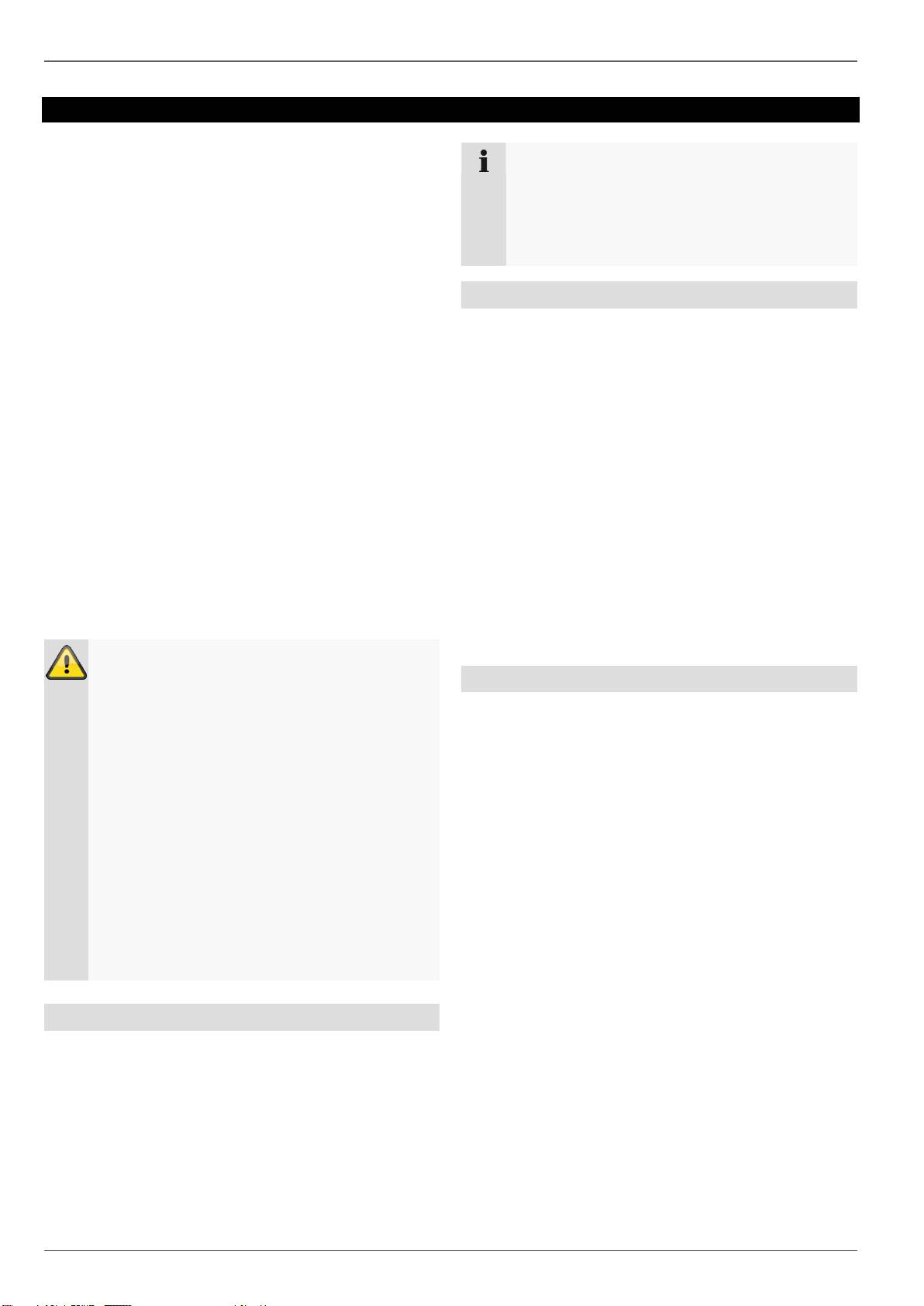
Einführung
Einführung
Sehr geehrte Kundin, sehr geehrter Kunde,
wir bedanken uns für den Kauf dieses Produkts.
Dieses Gerät erfüllt die Anforderungen gültiger EU-
Richtlinien. Die Konformitätserklärung ist zu bezie-
hen unter:
ABUS Security-Center GmbH & Co. KG
Linker Kreuthweg 5
86444 Affing
GERMANY
Um diesen Zustand zu erhalten und einen gefahrenlosen
Betrieb sicherzustellen, müssen Sie als Anwender diese
Bedienungsanleitung beachten!
Lesen Sie sich vor Inbetriebnahme des Produkts die
komplette Bedienungsanleitung durch, beachten Sie alle
Bedienungs- und Sicherheitshinweise!
Alle enthaltenen Firmennamen und Produktbezeichnun-
gen sind Warenzeichen der jeweiligen Inhaber. Alle
Rechte vorbehalten.
Bei Fragen wenden Sie sich an ihren Facherrichter oder
Fachhandelspartner!
13
Haftungsausschluss
Diese Bedienungsanleitung wurde mit größter
Sorgfalt erstellt. Sollten Ihnen dennoch Auslas-
sungen oder Ungenauigkeiten auffallen, so teilen
Sie uns diese bitte auf der Rückseite des Hand-
buchs angegebener Adresse mit. Die ABUS Secu-
rity-Center GmbH übernimmt keinerlei Haftung für
technische und typografische Fehler und behält
sich das Recht vor, jederzeit ohne vorherige An-
kündigung Änderungen am Produkt und an den
Bedienungsanleitungen vorzunehmen. ABUS Se-
curity-Center ist nicht für direkte und indirekte Fol-
geschäden haftbar oder verantwortlich, die in Ver-
bindung mit der Ausstattung, der Leistung und
dem Einsatz dieses Produkts entstehen. Es wird
keinerlei Garantie für den Inhalt dieses Doku-
ments übernommen.
Allgemeine Informationen
Um das Gerät richtig zu verwenden, lesen Sie dieses
Benutzerhandbuch sorgfältig durch und bewahren Sie es
zum späteren Gebrauch auf.
Dieses Handbuch enthält Anleitungen zur Bedienung
und zur Wartung des Rekorders. Verständigen Sie zur
Reparatur des Gerätes einen autorisierten Fachbetrieb.
Hinweis
Beachten Sie bitte, dass die am Rekorder soft-
waretechnisch vorgenommenen Änderungen erst
mit einem Klick auf „Anwenden“ / „Bestätigen“ ak-
zeptiert werden müssen, bevor Sie den TAB oder
das Menü verlassen.
Auspacken
Während Sie das Gerät auspacken, handhaben sie die-
ses mit äußerster Sorgfalt.
Verpackungen und Packhilfsmittel sind recyclingfähig
und sollen grundsätzlich der Wiederverwertung zuge-
führt werden.
Wir empfehlen Ihnen:
Papier-, Pappe und Wellpappe bzw. Kunststoffverpa-
ckungsteile sollten in die jeweils dafür vorgesehenen
Sammelbehälter gegeben werden.
Solange solche in Ihrem Wohngebiet noch nicht vorhan-
den sind, können Sie diese Materialien zum Hausmüll
geben.
Bei einer eventuellen Beschädigung der Originalverpa-
ckung, prüfen Sie zunächst das Gerät. Falls das Gerät
Beschädigungen aufweist, senden Sie dieses mit Verpa-
ckung zurück und kontaktieren Sie den Hersteller.
Lieferumfang
ABUS 4-Kanal / 8-Kanal / 16-Kanal Analog Digitalre-
korder
Netzteil
3x Netzkabel (DE, UK, AU)
SATA-Kabel und Schrauben für Festplatte(n)
Halterung und Schrauben für Server-Schrank
USB Maus
Quick Guide
Anleitung
CD
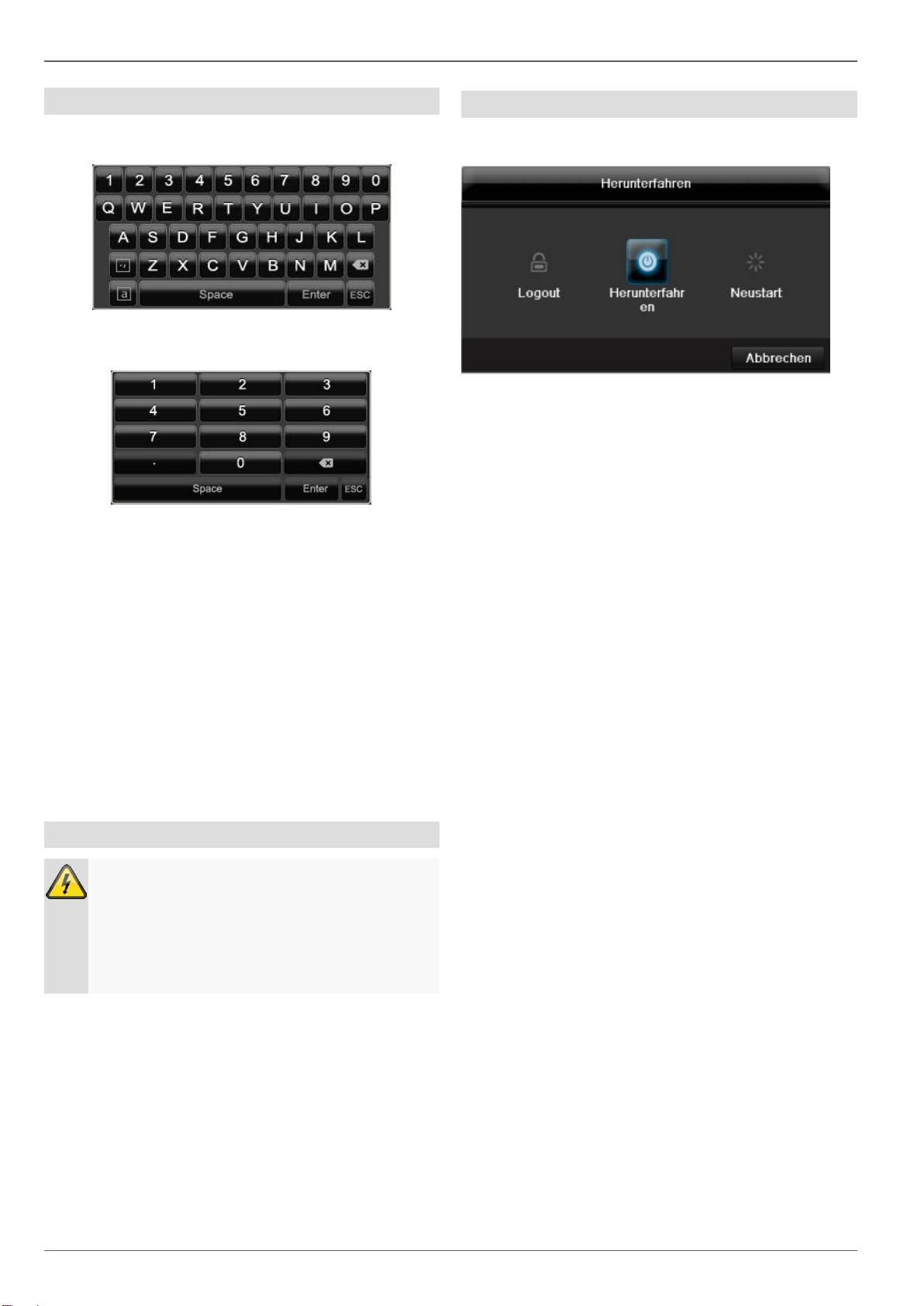
Einführung
Bildschirmtastatur
Wenn Sie mit der Maus auf ein Texteingabefeld klicken,
erscheint die Bildschirmtastatur:
Bei reinen Zahleneingaben erscheint folgende Bild-
schirmtastatur:
Die Tasten haben die identische Funktion einer Compu-
ter-Tastatur.
Um ein Zeichen einzugeben, klicken Sie mit dem lin-
ken Mauszeiger darauf.
Um die Eingabe abzuschließen, klicken Sie auf En-
ter.
Um das Zeichen vor dem Cursor zu löschen, klicken
Sie auf .
Um zwischen Groß- und Kleinschreibung zu wech-
seln, klicken Sie auf das umrahmte a. Die aktive Ein-
stellung wird oberhalb der Tastatur angezeigt.
Um eine Eingabe abzubrechen oder das Feld zu ver-
lassen, klicken Sie auf ESC.
Gerät starten
14
Achtung
Das Gerät darf nur an die auf dem Typenschild
angegebene Netzspannung angeschlossen wer-
den!
Verwenden Sie zur Sicherheit eine Unterbre-
chungsfreie Stromversorgung USV.
Gerät ausschalten, sperren, neu starten
Klicken Sie im Hauptmenü auf Herunterfahren. Die Über-
sicht erscheint.
1. Wählen Sie zum Ausschalten die Option Herunter-
fahren und bestätigen Sie die Abfrage mit Ja. Das
Gerät wird ausgeschaltet.
Während des Ausschaltvorgangs keine Taste
drücken!
Ziehen Sie nun den Stecker der Netzteils.
2. Wählen Sie zum Sperren des Systems das linke
Symbol Logout. Die Benutzeroberfläche ist gesperrt,
um in das Menü zu gelangen, ist die Eingabe eines
Kennwortes notwendig.
3. Wählen Sie zum Neustart das rechte Symbol Neu-
start. Das Gerät führt einen Neustart durch.
Gerät einschalten
Stecken Sie das Netzteil an, um das Gerät zu
starten.
Wenn das Gerät an die Stromversorgung angeschlossen
wird, startet es automatisch.
1. Während des Startvorgangs führt das Gerät einen
Selbsttest durch.
2. Abschließend erscheint der Einrichtungsassistent.
Beenden Sie diesen, um zur Live-Darstellung zu ge-
langen.
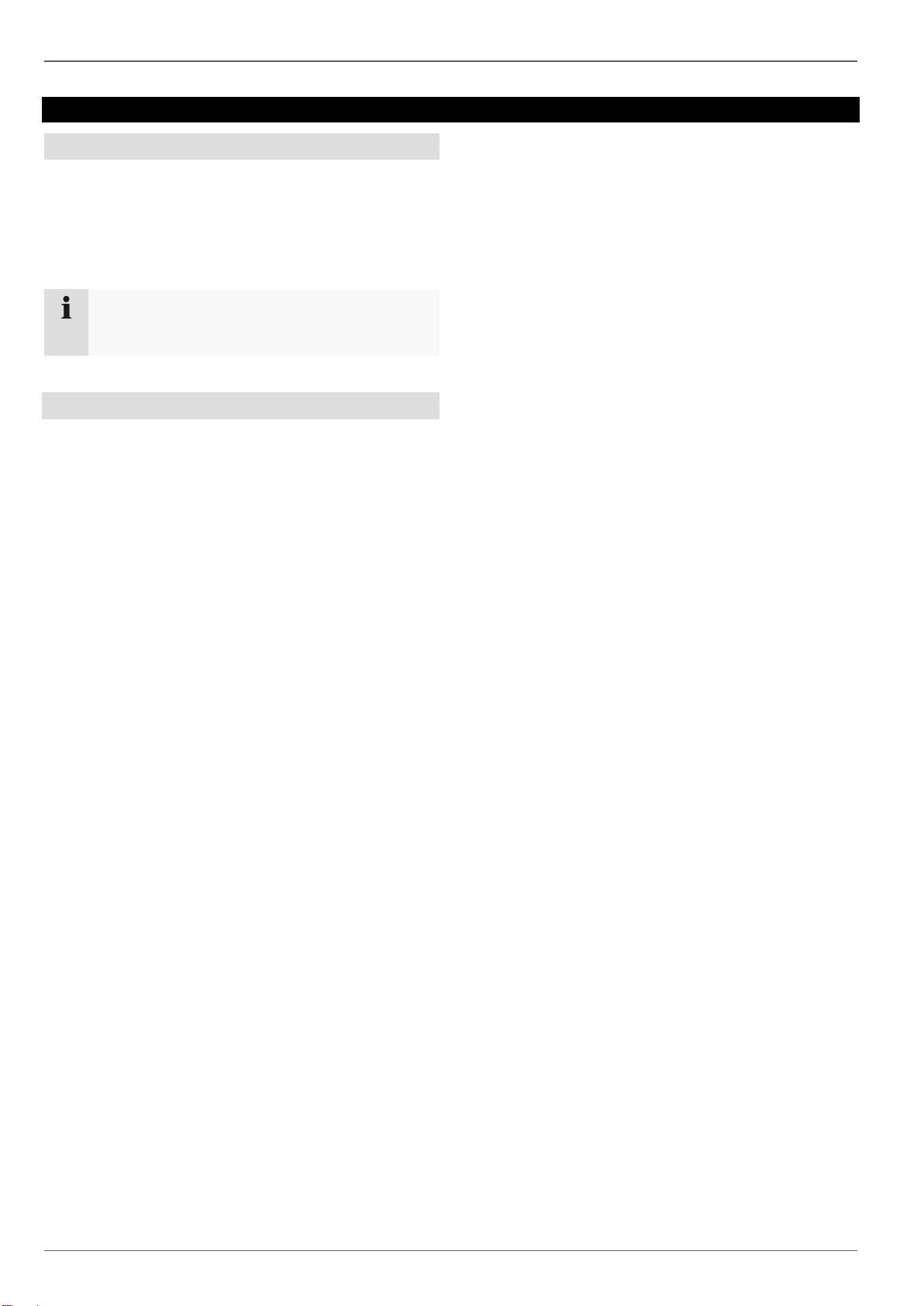
Statusanzeigen
Statusanzeigen
Allgemeines
Folgende Statusanzeigen informieren Sie über den Be-
triebszustand:
LEDs an der Gerätevorderseite
Akustische Signaltöne,
Icons (Anzeigeelemente) auf dem Monitor.
15
Hinweis
Beachten Sie die Ausführungen in der separaten
Kurzanleitung.
Anzeigen am Monitor
Das Gerät zeigt Datum und Uhrzeit, den Kameranamen
und ob eine Aufzeichnung stattfindet.
Daueraufzeichnung: „blaues R“
Bewegungserkennungsaufzeichnung: „gelbes R“

Einrichtungsassistent
Einrichtungsassistent
System einrichten
Der Einrichtungsassistent führt Sie durch die notwendi-
gen Grundeinstellungen des Systems. Danach ist der Di-
gitalrekorder zur Aufnahme und Überwachung eingerich-
tet.
16
Hinweis
Sämtliche Detaileinstellungen finden Sie im Gerä-
temenü, siehe Übersicht auf S.23.
Nach dem erstmaligen Einschalten erscheint die Sprach-
Auswahl:
1. Klicken Sie in das Eingabefeld und wählen Sie Ihre
Sprache aus der Liste. Zum Fortfahren auf Anwen-
den klicken. Folgende Abfrage erscheint:
Klicken Sie auf Nächste, um den Assistenten zu star-
ten.
Hinweis
Nachdem das System eingerichtet ist, können Sie
die „Checkbox“ deaktivieren, das Häkchen wird
ausgeblendet und der Assistent nicht mehr auto-
matisch gestartet.
Administrator einrichten
Warnung
Notieren Sie sich das Admin-Passwort.
Voreingestellt ist
„1 2 3 4 5“.
1. Klicken Sie in das Eingabefeld und geben Sie das
Admin Passwort ein.
2. Um ein neues Passwort zu vergeben, aktivieren Sie
die „Checkbox“ vor Neues Admin Passwort.
3. Geben Sie das neue Passwort ein und bestätigen
Sie Ihre Eingabe im Feld darunter.
4. Klicken Sie auf Nächste.
Systemzeit-/und Datum
1. Geben Sie die Systemzeit bestehend aus Datum und
Uhrzeit ein.
2. Beenden Sie die Einstellung mit klicken
auf Nächste.
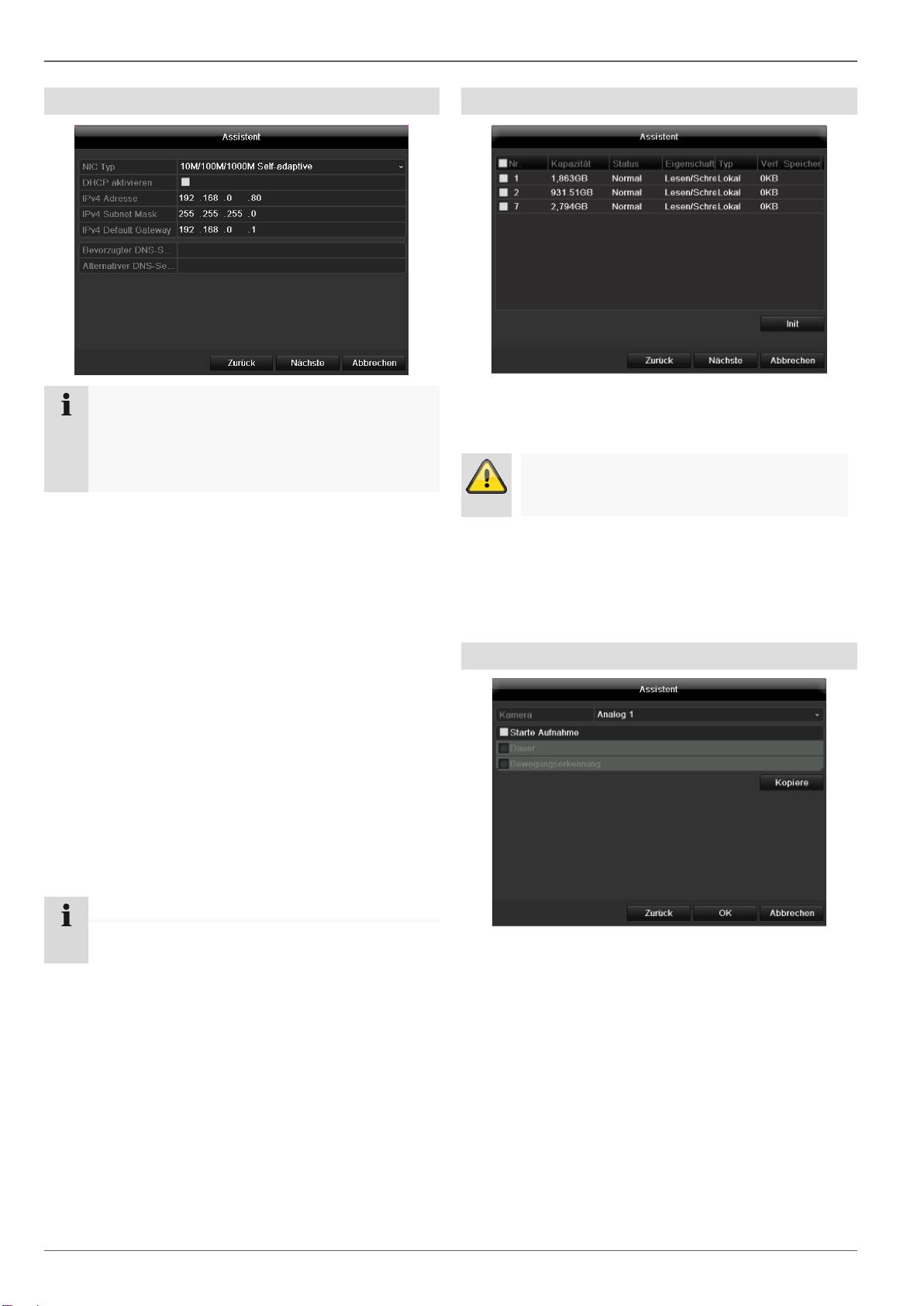
Einrichtungsassistent
Netzwerkeinstellungen
17
Hinweis
Erfragen Sie beim zuständigen Netzwerk-
Administrator, ob Sie DHCP wählen können oder
die IP-Adresse und die weiteren Einstellungen
manuell vornehmen müssen.
Festplattenverwaltung
1. Um eine Festplatte einzurichten, aktivieren Sie die
„Checkbox“ mit einem Linksklick und klicken Sie
dann auf Init.
1. DHCP aktiv: wenn im Netzwerk-Router DHCP ein-
gerichtet ist, aktivieren Sie die „Checkbox“ DHCP.
Sämtliche Netzwerkeinstellungen werden dann au-
tomatisch vorgenommen
2. DHCP nicht aktiv: geben Sie die Daten manuell ein
(IPv4-Adresse, IPv4 Subnetz-Maske sowie das
standardmäßig eingestellte IPv4 Gateway = IPv4-
Adresse des Routers). Optional können Sie auch die
Adresse des DNS-Servers eintragen, welche Sie für
den E-Mail Versand benötigen.
Eine typische Adressvergabe könnte folgenderma-
ßen aussehen:
IPv4-Adresse: 192.168.0.50
IPv4 Subnetzmaske: 255.255.255.0
IPv4 Default Gateway: 192.168.0.1
Bevorzugter DNS-Server: 192.168.0.1
Warnung
Dabei werden alle darauf befindlichen Daten
gelöscht!
2. Bestätigen Sie die Sicherheitsabfrage mit OK. Die
Festplatte wird für die Verwendung eingerichtet. Der
Fortschritt wird mit dem Statusbalken angezeigt.
3. Beenden Sie die Einstellung mit OK und klicken Sie
auf Nächste.
Kameraaufzeichnung
1. Wählen Sie bei „Kamera“ eine Kamera aus, mit der
sie aufzeichnen möchten.
2. Aktivieren Sie die Checkbox „Starte Aufnahme“.
3. Wählen Sie die Aufzeichnungsart aus. Sie können
zwischen „Dauer“ und „Bewegungserkennung“ wäh-
len.
4. Drücken Sie auf Kopiere, um die Einstellung für an-
dere Kameras zu übernehmen. Wählen Sie dazu die
in dem neuen Fenster erscheinenden Kameras aus.
Aktivieren Sie die jeweilige Checkbox mit einem
Mausklick.
5. Beenden Sie die Einstellung und den Einrichtungs-
assistenten mit OK.
Hinweis
Dem Gerät sollte bei Fernzugriff über das Internet
eine feste Netzwerkadresse vergeben werden.
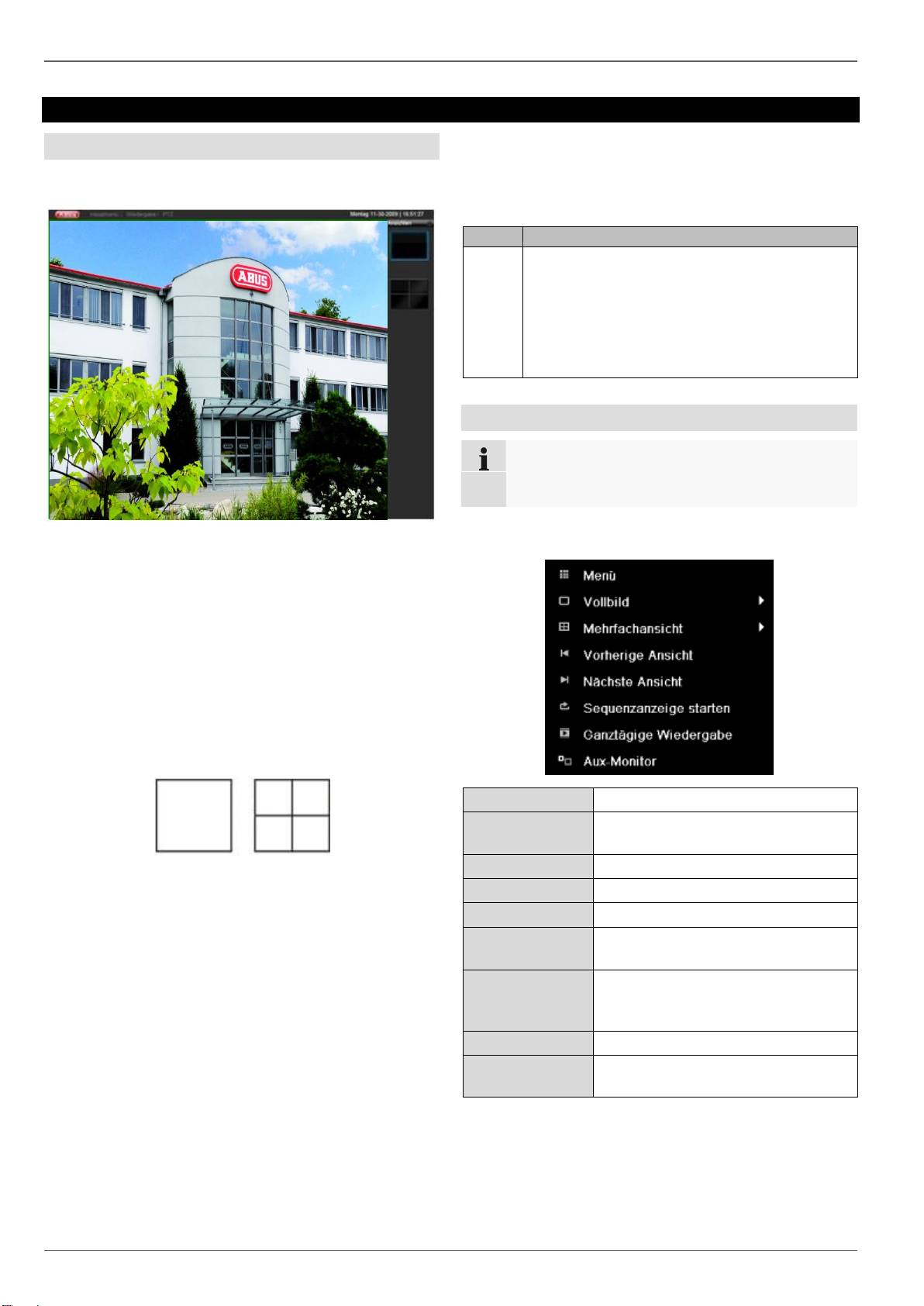
Liveansicht
Liveansicht
Überblick
Statussymbole
Die Liveansicht startet automatisch nach dem Einschal-
Folgende Symbole werden je nach Betriebsstatus
ten des Gerätes.
des Gerätes dargestellt:
In der Kopfzeile befinden sich die Menüs
Menü und
Wiedergabe
Auf der rechten Seite der Kopfzeile befindet sich das Da-
tum und die Uhrzeit des Gerätes. Links davon befindet
sich die Multi-Ansicht.
Um das Popup-Menü der Multi-Ansicht zu öffnen, kli-
cken auf das Symbol.
Um durch die verschiedenen Ansichten zu schalten,
klicken Sie auf eines der Symbole in der auftauchen-
den Pop-Up Leiste.
Im Hauptbildschirm werden die Signale der angeschlos-
senen Kameras dargestellt.
Mit Doppelklick der linken Maustaste können Sie das
jeweilige Kamerabild als Vollbild darstellen oder wie-
der zu ursprünglichen Ansicht zurückschalten.
18
Symbol
Bedeutung
R
R
gelb: Bewegungsaufzeichnung
Aufzeichnung nur bei Bewegungserken-
nung
blau: Aufzeichnung
Dauer-Aufzeichnung
Popup-Menü bei Mausbedienung
Hinweis
Drücken Sie die rechte Maustaste, während der
Mauszeiger über einem Live-Bild befindet.
Folgende Einstellungen sind möglich, der Pfeil nach
rechts zeigt, dass sich ein Untermenü zur Auswahl öffnet:
Menü
Öffnet das Hauptmenü
Vollbild
Vollbildansicht der gewählten
Kamera
Mehrfachansicht
Verschiedene Kameralayouts
Vorherige Ansicht
Darstellung der vorherigen Kamera
Nächste Ansicht
Darstellung der nächsten Kamera(s)
Sequenzanzeige
starten
Startet die sequenzielle Anzeige der
Kameras
Starte Aufnahme
Startet die Bewegungserkennung
oder den Zeitplan für den ganzen
Tag
Quick Set
Einstellung des Ausgabemodus
Ganztägige Wie-
dergabe
Zur Wiedergabe wechseln
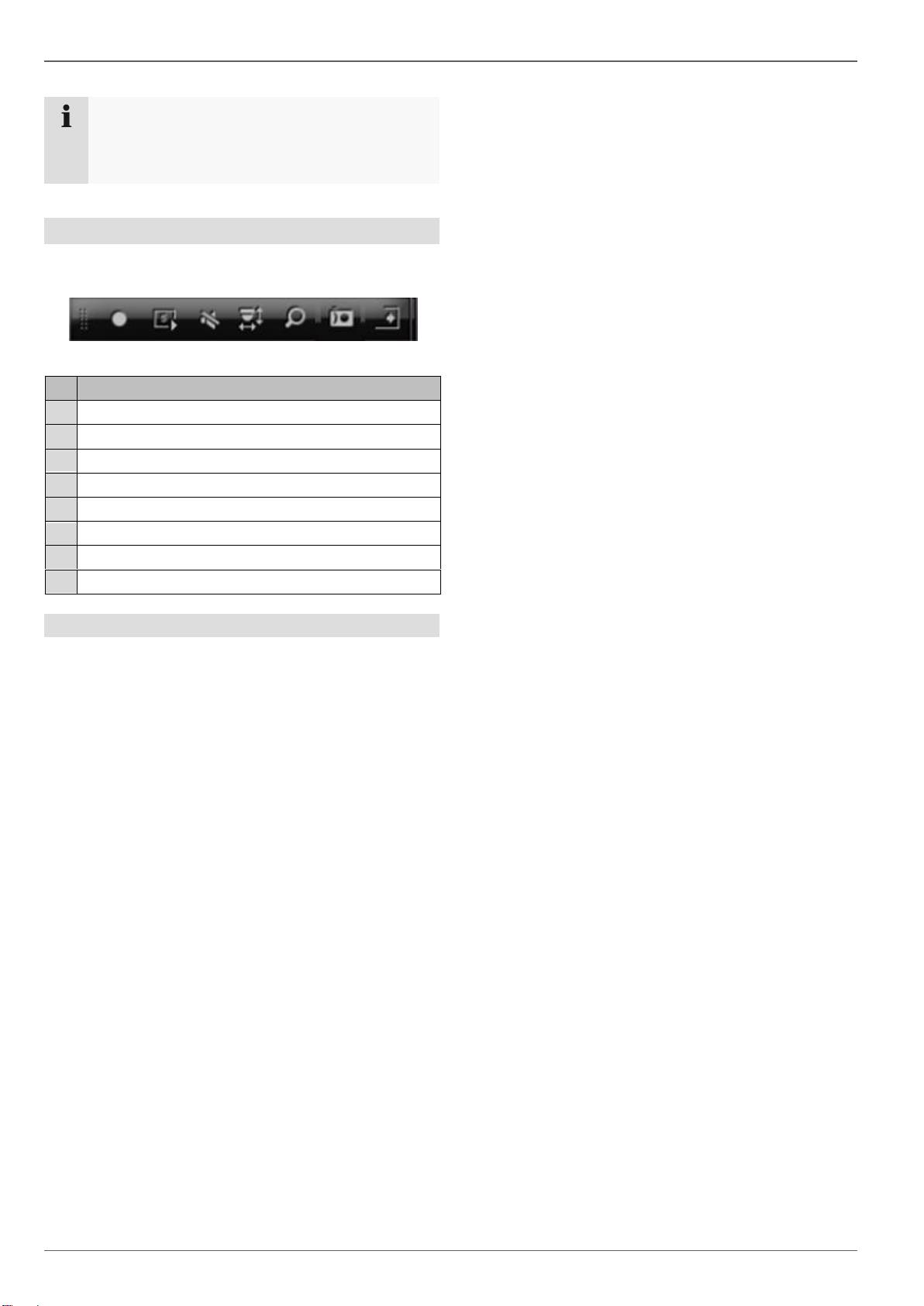
Liveansicht
19
Hinweis
Sequenzanzeige starten:
Legen Sie in den Anzeige-Einstellungen die Se-
quenzverzögerung für die Darstellung fest.
Auswahlleiste im Kamerabild
Klicken Sie in der Einzel- oder Mehrfachansicht auf ein
Kamerabild. Es erscheint eine Auswahlleiste:
(1) (2) (3) (4) (5) (6) (7) (8)
Nr.
Bedeutung des Symbols
(1)
Bereich zum Bewegen der Miniaturleiste
(2)
Manuelle Aufzeichnung aktivieren/deaktivieren
(3)
Sofortige Wiedergabe der letzten 5 Minuten
(4)
Audio
(5)
PTZ
(6)
Digitaler Zoom
(7)
Bildeinstellungen
(8)
Schließen der Auswahlleiste
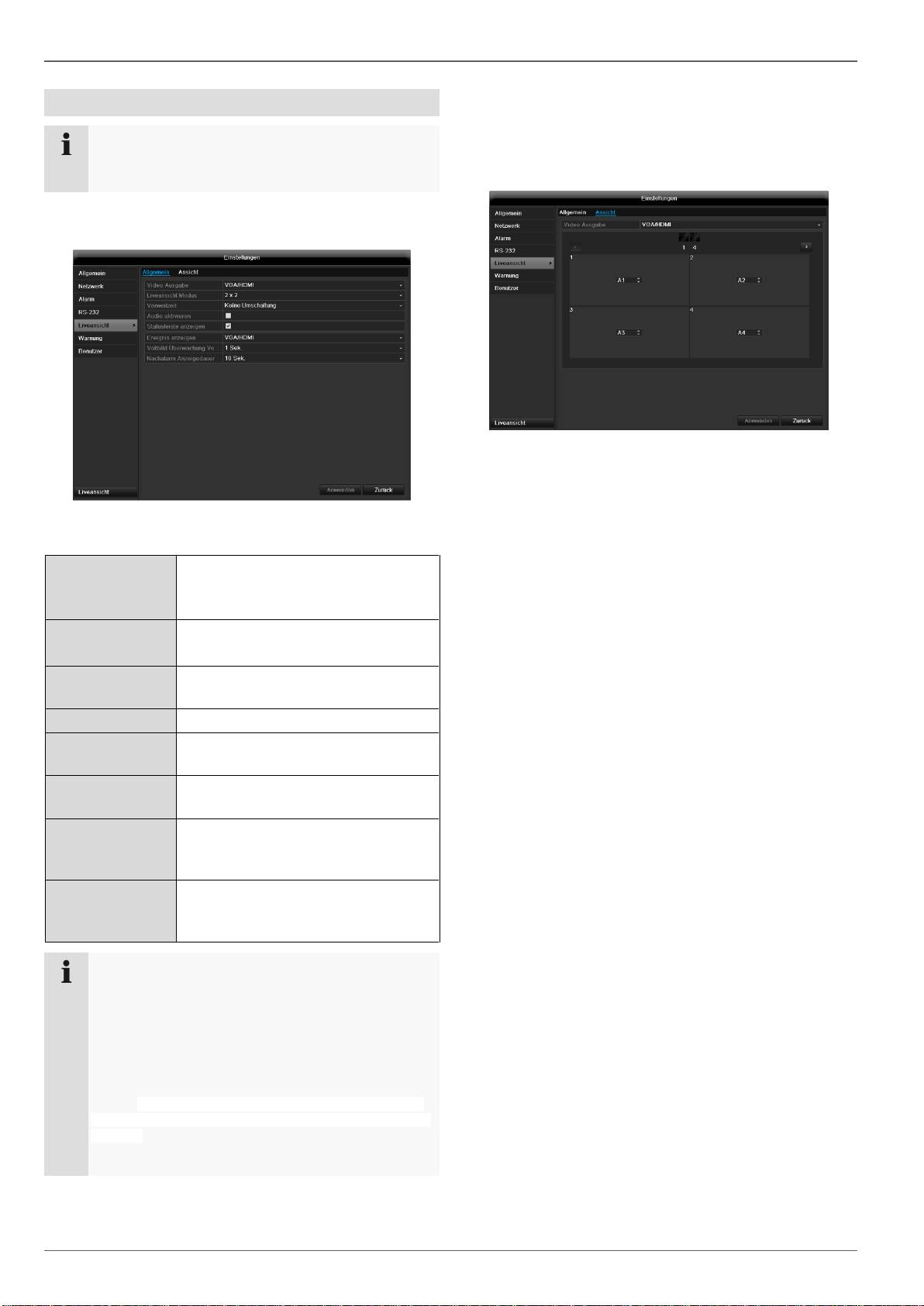
Liveansicht
Einstellungen
20
Hinweis
Die Liveansicht kann folgendermaßen eingestellt
werden.
Öffnen Sie das Hauptmenü und klicken Sie auf Konfigu-
ration. Klicken Sie anschließend auf Liveansicht:
Im TAB Allgemein stehen folgende Einstellungen zur
Verfügung:
Video Ausgabe
VGA/HDMI, Main CVBS
Wählt den Anschluss aus, an dem
die Einstellungen geändert werden.
Liveansicht
Modus
Verschiedene Kameralayouts
1x1, 2x2, 1+5, 1+7, 3x3, 4x4
Verweilzeit
Umschaltzeit zwischen den einzel-
nen Kameras bei Sequenzanzeige
Audio
Audio aktivieren
Statusleiste an-
zeigen
Aktivieren/Deaktivieren der Status-
leiste
Ereignis anzei-
gen auf
Monitor für die Ausgabe von Ereig-
nissen zuweisen
Vollbild Überwa-
chung Verweilzeit
in Sekunden, die das Ereignis auf
dem zugewiesenen Monitor ange-
zeigt wird.
Nachalarm An-
zeigedauer
in Sekunden, wie lange das Pop-Up
Fenster nach einem Alarm ange-
zeigt werden soll.
Hinweis
VGA-Monitor angeschlossen
Ein angeschlossener VGA-Monitor wird beim Start
automatisch erkannt. Das Hauptvideosignal wird
auf dem Monitor ausgegeben.
Kein HDMI-Monitor angeschlossen:
Ist beim Start das HDMI-Kabel nicht am Monitor angeschlos-
sen, wird das Hauptvideosignal am VGA-Anschluss Main aus-
gegeben. Schließen Sie das VGA-Kabel an und starten Sie
den Rekorder erneut um die automatische Erkennung durchzu-
führen.
Kameraausgang einstellen
Sie können maximal 16 Kameras in der Liveansicht
gleichzeitig darstellen lassen.
1. Klicken Sie auf den TAB Ansicht:
2. Wählen Sie den Darstellungs-Modus aus
(Abhängigkeit vom Modell).
1 x 1
2 x 2
1 + 5
1 + 7
3 x 3
4 x 4
3. Mit den Navigationstasten weisen Sie dem jeweiligen
Bildschirmausschnitt das gewünschte Kamerasignal
zu.
Die Einstellung X bedeutet, dass diese Kamera
nicht gezeigt wird.
4. Klicken Sie auf Anwenden, um die Einstellung zu
übernehmen.

